甚麼是 Family Plan?
Family Plan 為 MOOV 多會員計劃。1人付費,便可同時邀請多位同住親友加入成為 Family Plan 成員(成員數目根據服務內容而定)。每位成員擁有獨立登入戶口,可隨個人喜好播放及收藏自己的音樂。唯此計劃不包括24 bit音質內容。
誰人可成為 Family Plan 主帳戶?
1. 全新 MOOV 用戶
2. 現有 MOOV 用戶並符合以下其中一個條件:
. 免費用戶
. 試玩會員
. 付費會員(無合約)
. 付費會員,非由第三方(如 Google Play 、 App Store 、 1O1O 、 csl. 或 SUN Mobile)登記 MOOV
. 付費合約用戶而剩餘合約到期日少於三個月
. 使用禮品卡或換領序號而服務到期日少於三個月
Family Plan 中的成員是否擁有獨立的 MOOV 戶口?
每位 Family Plan 成員,包括主帳戶及其他成員,均擁有屬於自己的獨立 MOOV 登入戶口。因此,各成員可隨個人喜好播放及收藏自己的音樂,唯此計劃不包括 24 bit 音質內容。即使成員離開 Family Plan,或主帳戶終止 Family Plan,各成員仍然可以繼續使用同一 MOOV 登入戶口,享受音樂。 請注意,現有網上行寬頻服務客戶不能使用網上行帳戶登記成為Family Plan 成員。
如何登記 Family Plan 並成為主帳戶?
- iOS
- Android
- Web
主帳戶登記 Family Plan 步驟如下:
1. 參閱 Family Plan 專頁 並按「立即申請」。
2. 註冊成為 MOOV 新用戶或登入你現在的 MOOV 戶口,按頁面指示完成登記 Family Plan 及付費流程。
3. 登記成功後,以下頁面便會顯示*。請按「前往 Family Plan 頁面進行邀請」開始邀請 Family Plan 成員。 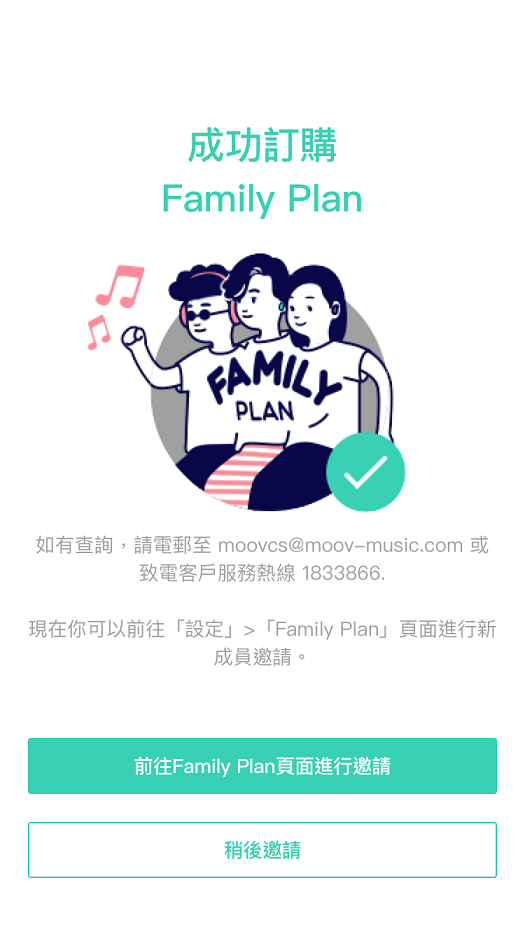
4. 如欲稍後邀請 Family Plan 成員,請參閱Family Plan 常見問題 「如何邀請 Family Plan 成員?」
*如購買 Family Plan 時,主帳戶現有的服務計劃尚未完結,以下頁面便會顯示。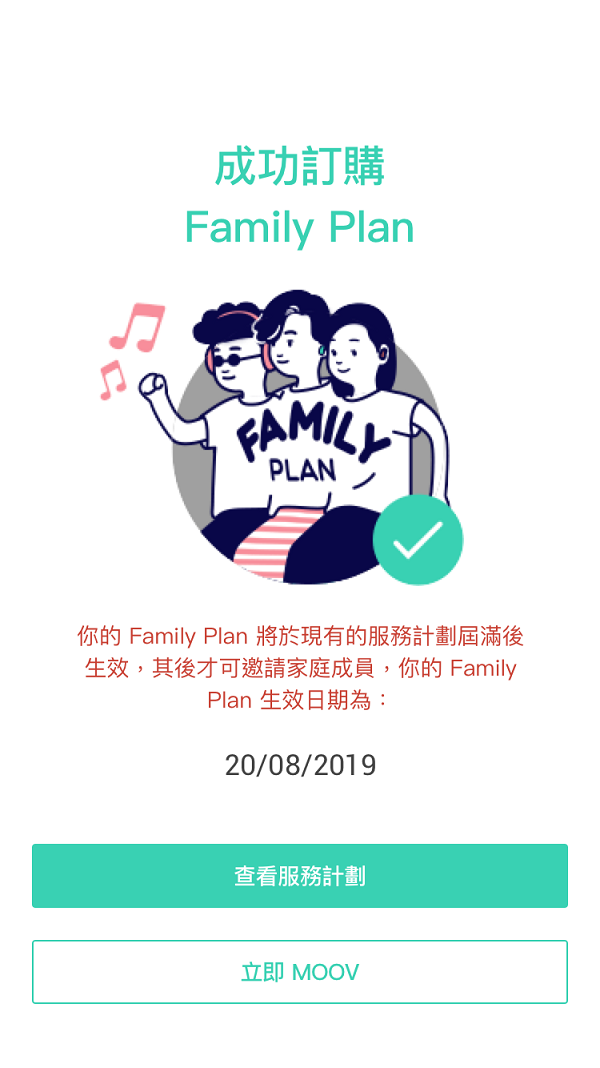
於 Family Plan 生效日 MOOV 會發電郵給主帳戶,便可開始邀請 Family Plan 成員。如何邀請成員,請參閱Family Plan常見問題「如何邀請 Family Plan 成員?」
主帳戶登記 Family Plan 步驟如下:
1. 參閱 Family Plan 專頁 並按「立即申請」。
2. 註冊成為 MOOV 新用戶或登入你現在的 MOOV 戶口,按頁面指示完成登記 Family Plan 及付費流程。
3. 登記成功後,以下頁面便會顯示*。請按「前往 Family Plan 頁面進行邀請」開始邀請 Family Plan 成員。 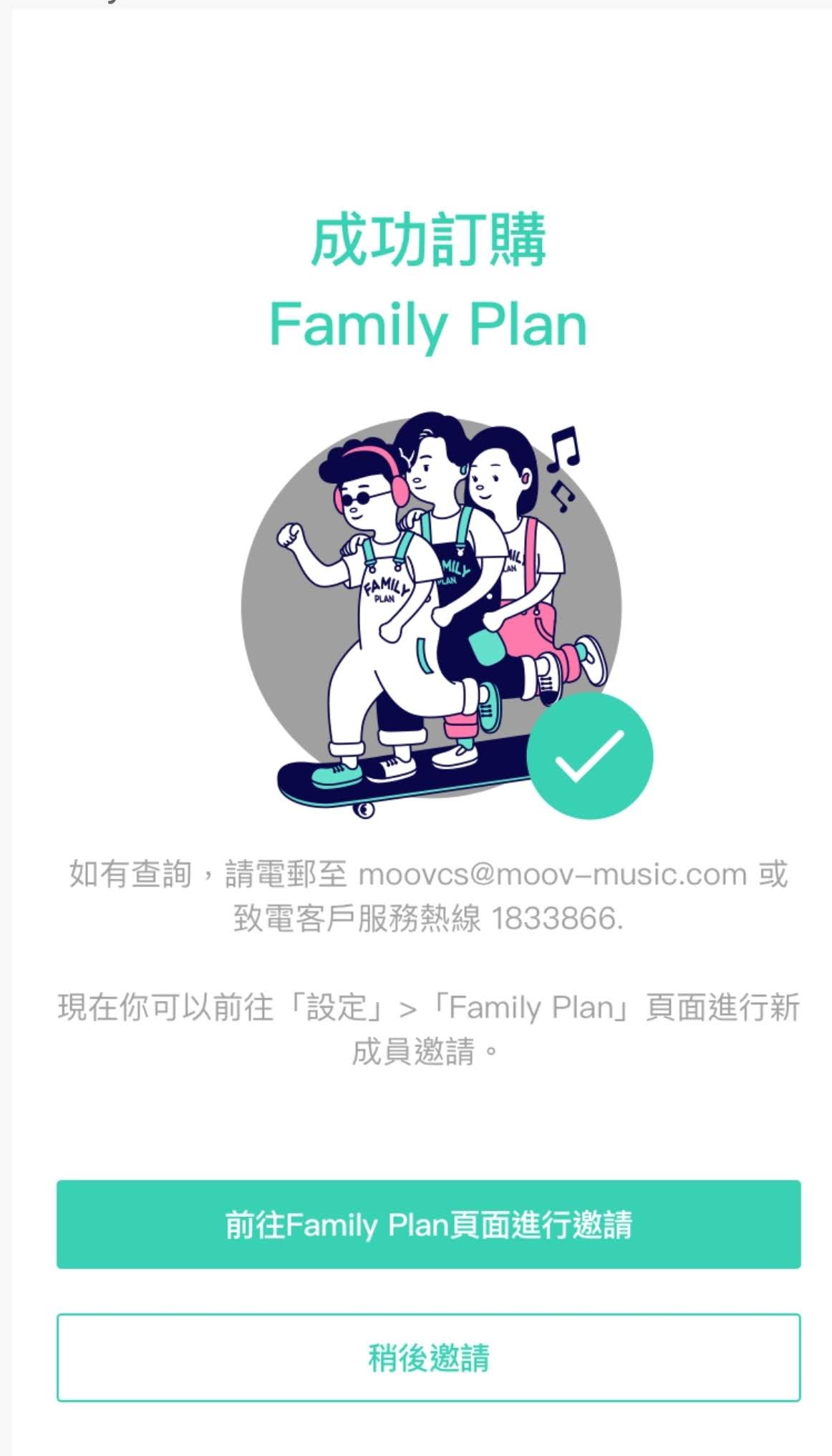
4. 如欲稍後邀請 Family Plan 成員,請參閱Family Plan 常見問題 「如何邀請 Family Plan 成員?」
*如購買 Family Plan 時,主帳戶現有的服務計劃尚未完結,以下頁面便會顯示。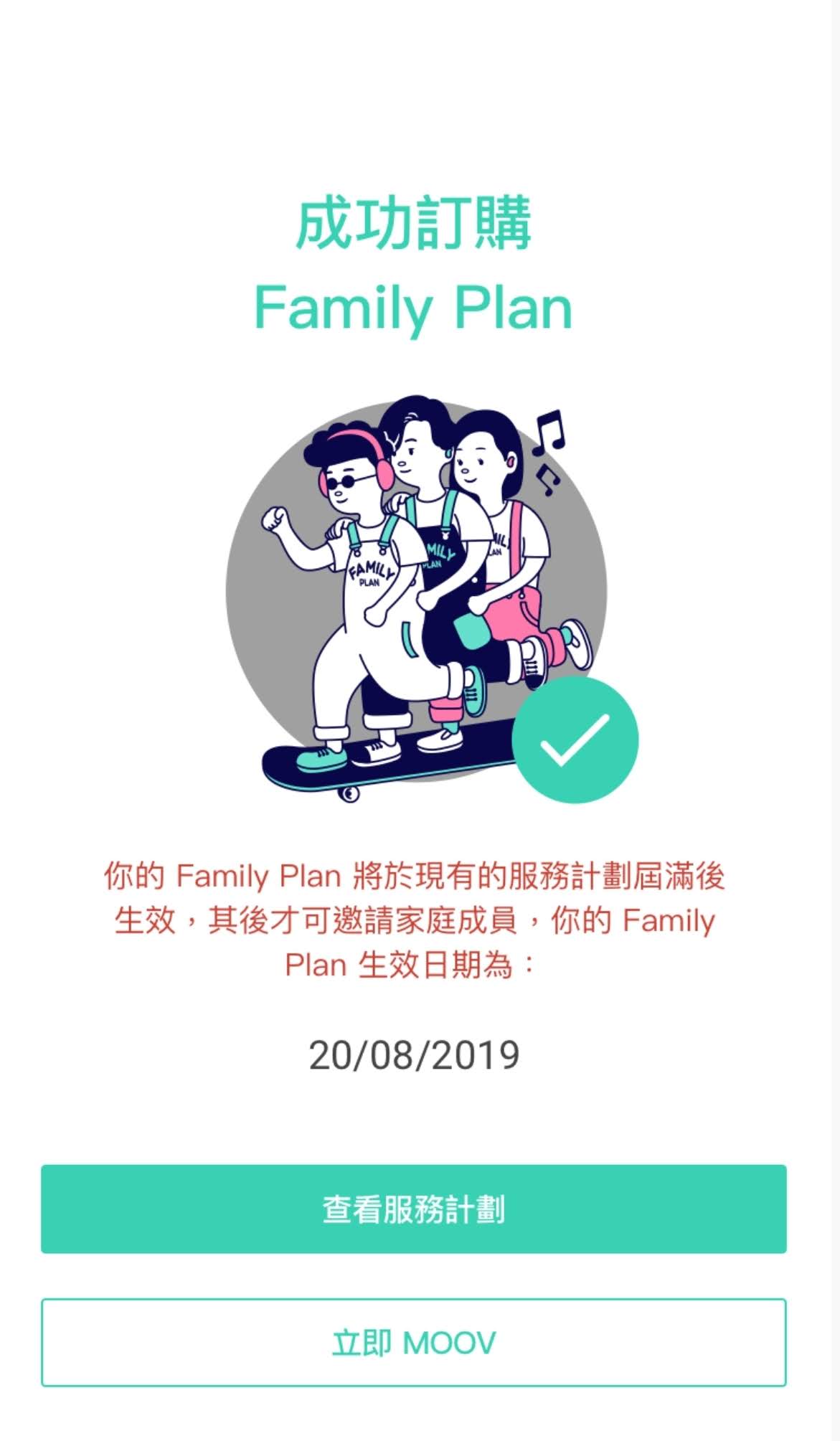
於 Family Plan 生效日 MOOV 會發電郵給主帳戶,便可開始邀請 Family Plan 成員。如何邀請成員,請參閱Family Plan常見問題「如何邀請 Family Plan 成員?」
主帳戶登記 Family Plan 步驟如下:
1. 參閱 Family Plan 專頁 並按「立即申請」。
2. 註冊成為 MOOV 新用戶或登入你現在的 MOOV 戶口,按頁面指示完成登記 Family Plan 及付費流程。
3. 登記成功後,以下頁面便會顯示*。請按「前往 Family Plan 頁面進行邀請」開始邀請 Family Plan 成員。 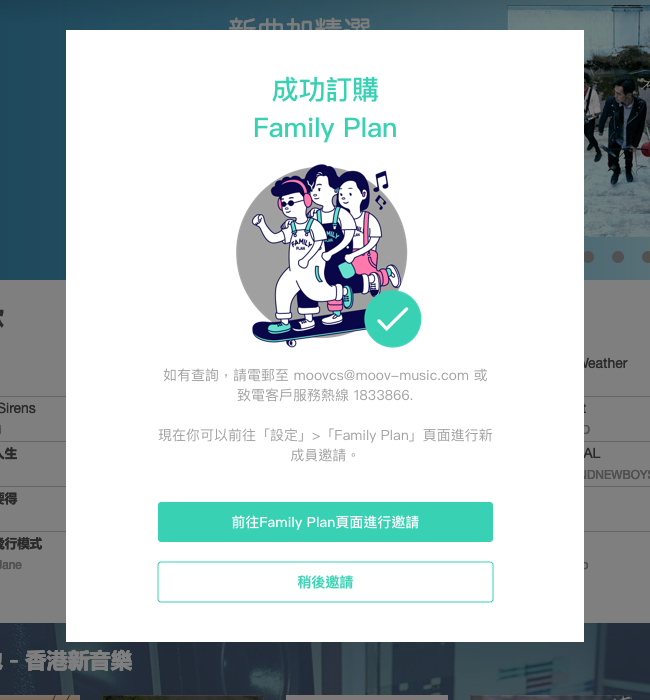
4. 如欲稍後邀請 Family Plan 成員,請參閱Family Plan 常見問題 「如何邀請 Family Plan 成員?」
*如購買 Family Plan 時,主帳戶現有的服務計劃尚未完結,以下頁面便會顯示。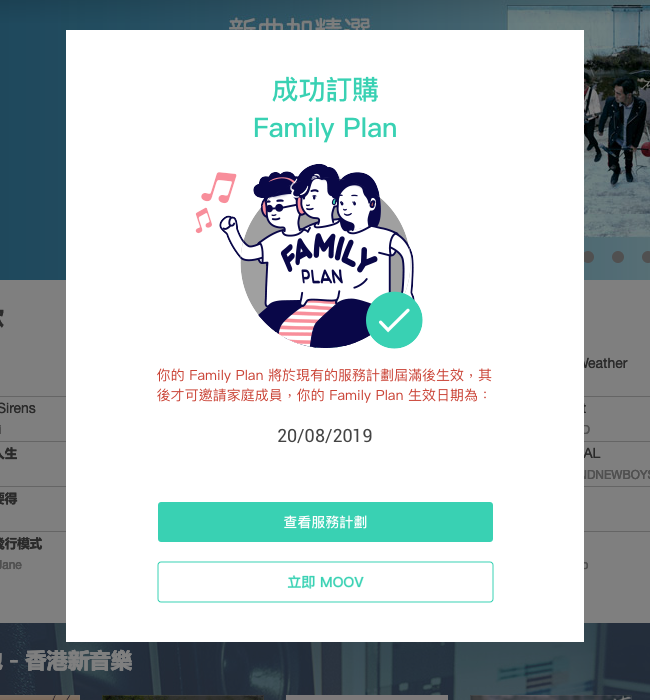
於 Family Plan 生效日 MOOV 會發電郵給主帳戶,便可開始邀請 Family Plan 成員。如何邀請成員,請參閱Family Plan常見問題「如何邀請 Family Plan 成員?」
如何邀請 Family Plan 成員?
- iOS
- Android
- Web
1. 在「設定」「管理帳戶」「我的帳戶」,選擇「管理我的 MOOV Family」, Family Plan 頁面按「邀請 Family Plan 成員」。 n 頁面按「邀請 Family Plan 成員」。
n 頁面按「邀請 Family Plan 成員」。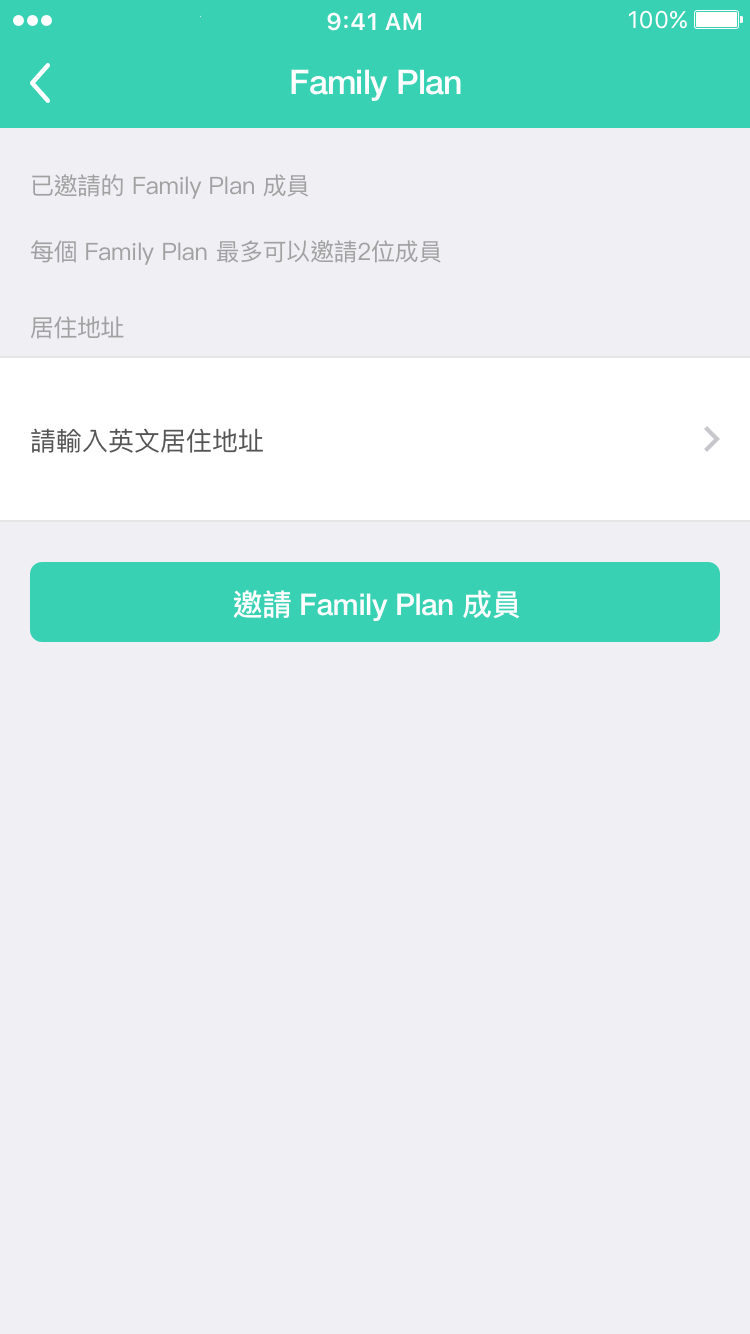
2. 在以下頁面輸入主帳戶的英文住址並按「繼續」。
註:所有被邀請的 Family Plan 成員均需要提供英文住址作驗證之用,而其住址必須與主帳戶住址相同(包括符號及空格)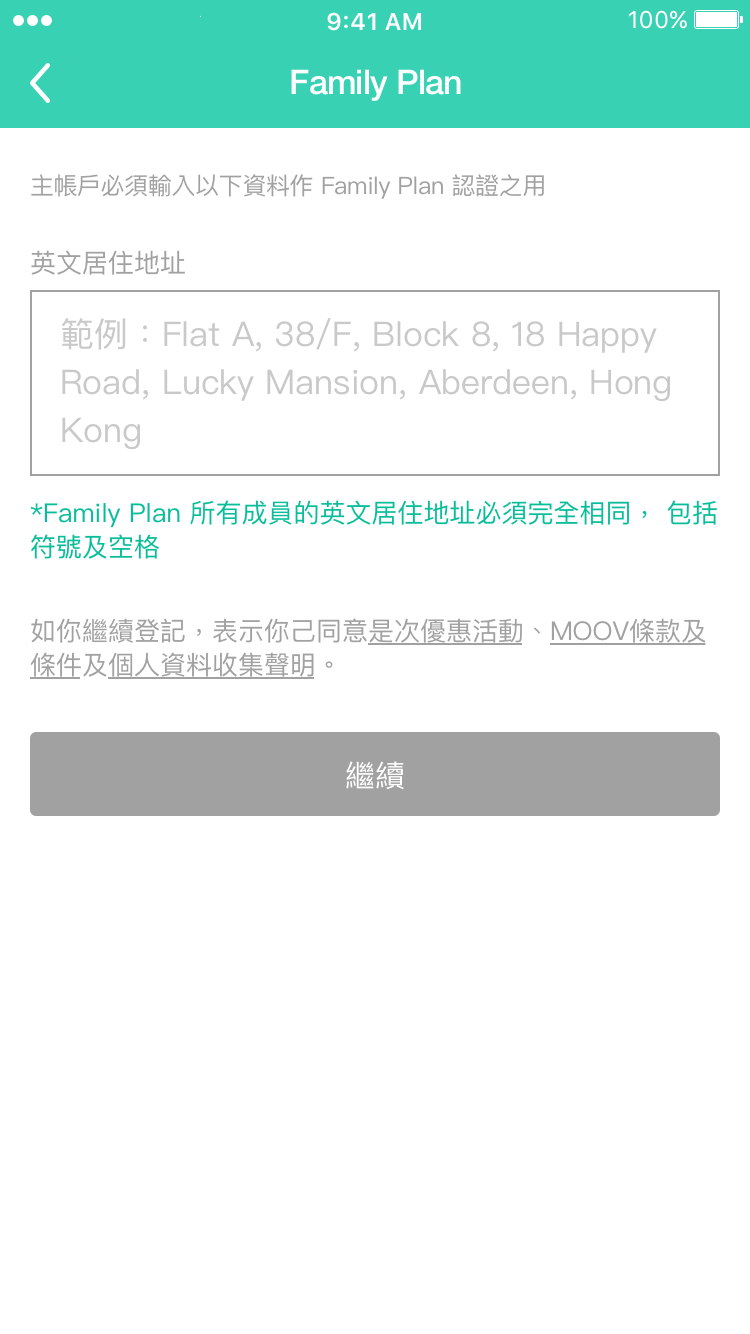
3. 輸入Family Plan成員的相關資料, 按「邀請 Family Plan 成員」發送邀請。邀請訊息會透過電郵(必須)及WhatsApp或SMS傳送。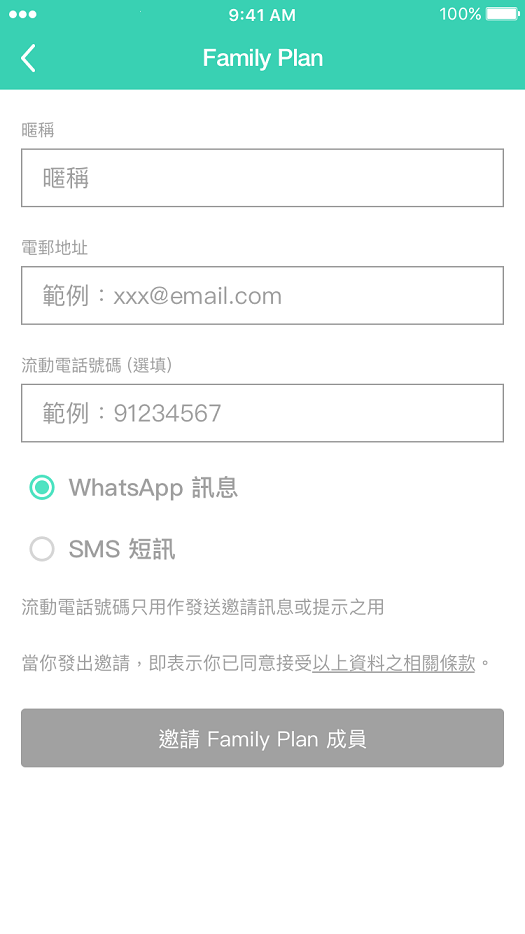
4. 第一位 Family Plan 成員邀請完成後,系統會顯示以下確認頁面,請按「邀請下一位成員」繼續,或按「確定」離開。
5. 主帳戶可於 MOOV手機應用程式「管理帳戶」「我的帳戶」>「管理我的 MOOV Family」 或 MOOV 網頁版 「設定」>「Family Plan」內隨時查看邀請成員的資料及狀況。
1. 在「設定」「管理帳戶」「我的帳戶」,選擇「管理我的 MOOV Family」, Family Plan 頁面按「邀請 Family Plan 成員」。
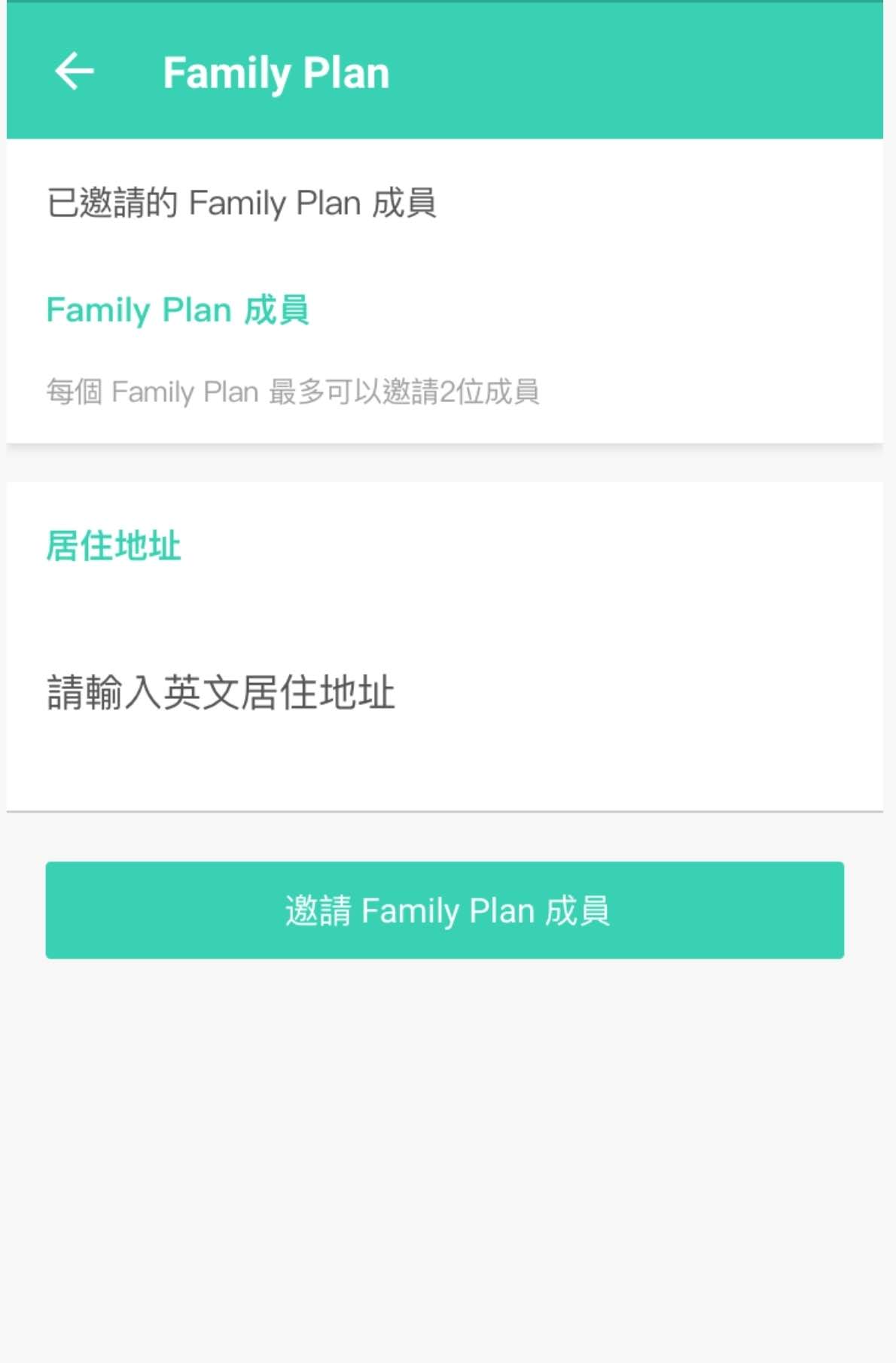
2. 在以下頁面輸入主帳戶的英文住址並按「繼續」。
註:所有被邀請的 Family Plan 成員均需要提供英文住址作驗證之用,而其住址必須與主帳戶住址相同(包括符號及空格)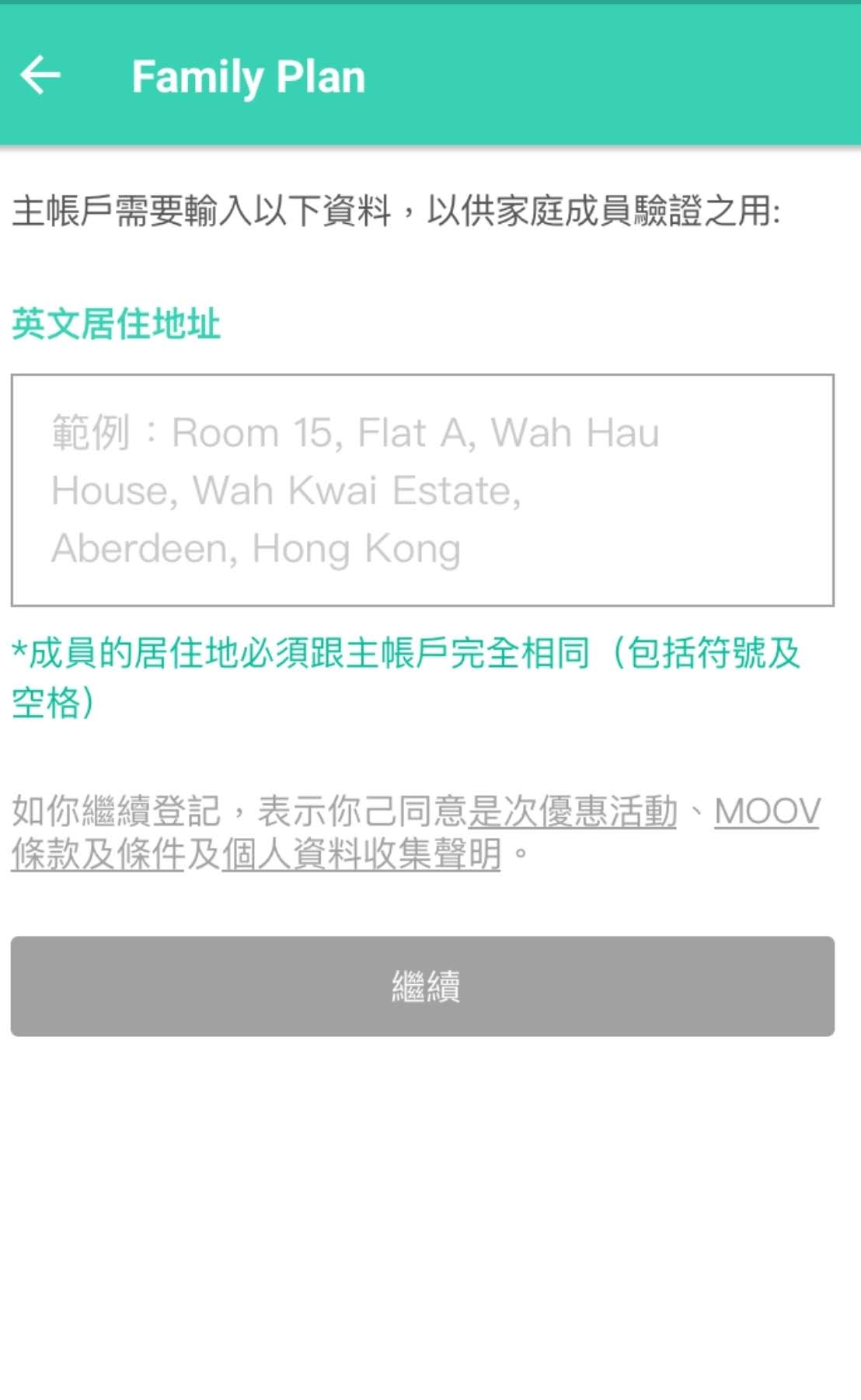
3. 輸入Family Plan成員的相關資料, 按「邀請 Family Plan 成員」發送邀請。邀請訊息會透過電郵(必須)及WhatsApp或SMS傳送。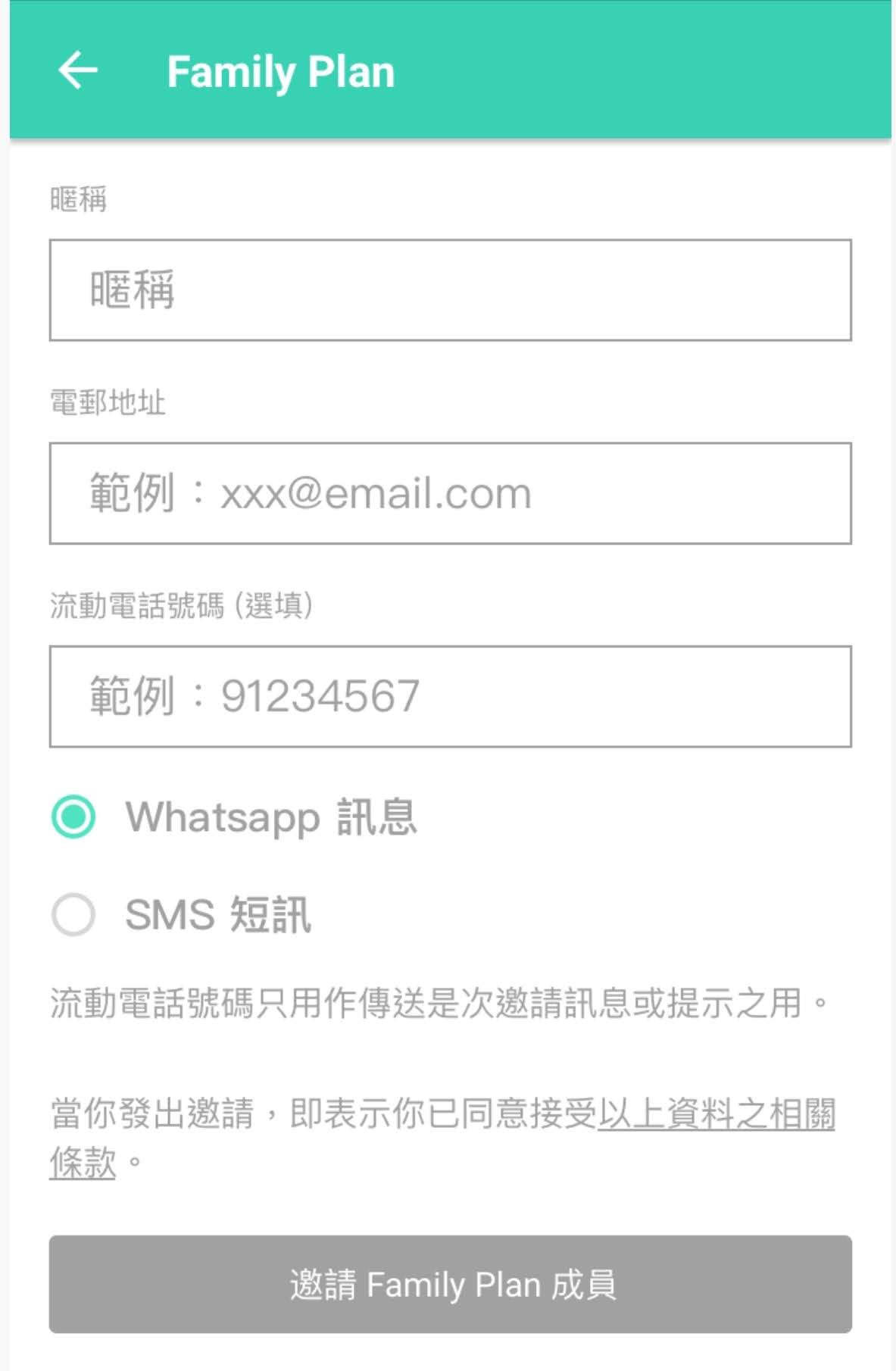
4. 第一位 Family Plan 成員邀請完成後,系統會顯示以下確認頁面,請按「邀請下一位成員」繼續,或按「確定」離開。
5. 主帳戶可於 MOOV手機應用程式「管理帳戶」「我的帳戶」>「管理我的 MOOV Family」 或 MOOV 網頁版 「設定」>「Family Plan」內隨時查看邀請成員的資料及狀況。
1. 進入「設定」,選擇「Family Plan」,在 Family Plan 頁面按「邀請 Family Plan 成員」。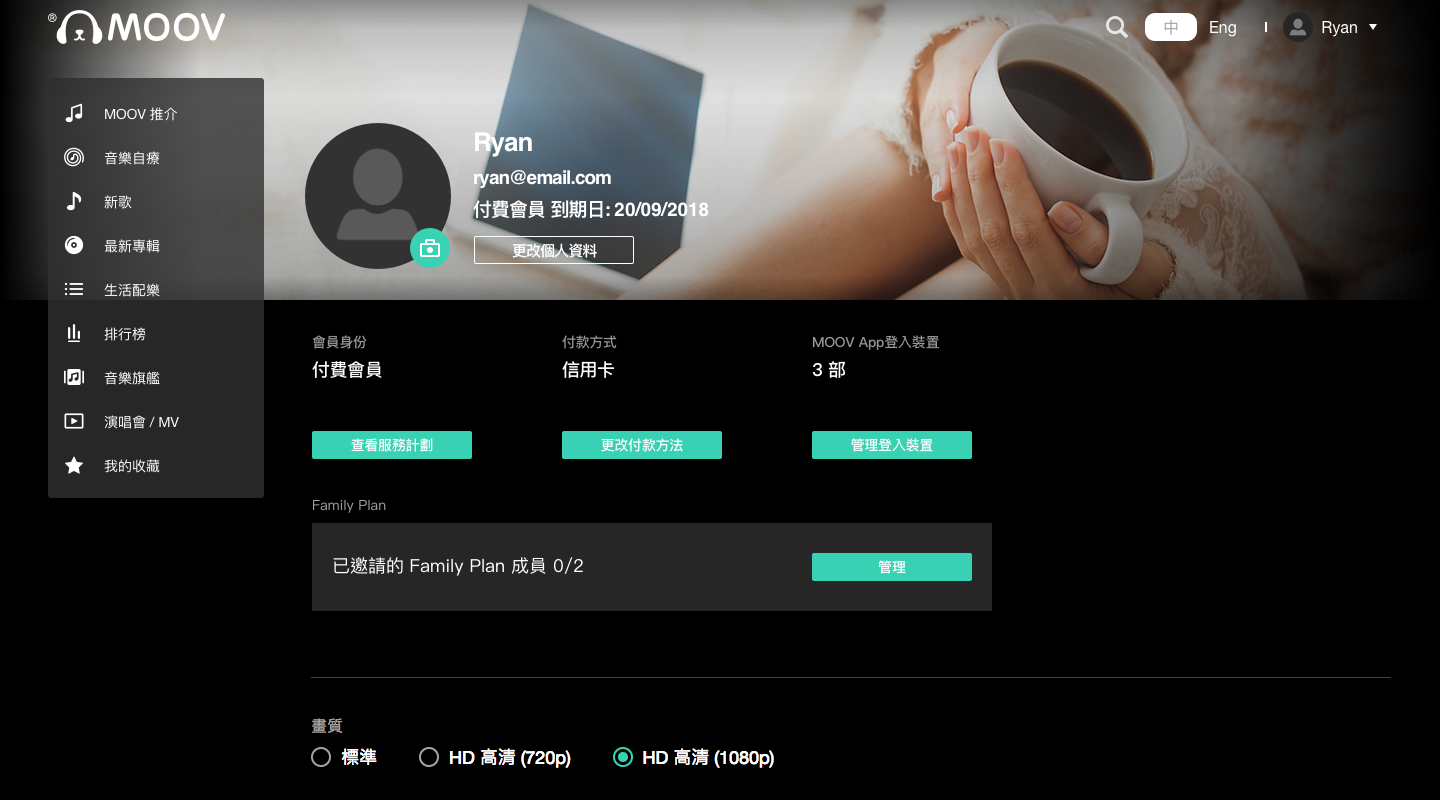
2. 在以下頁面輸入主帳戶的英文住址並按「繼續」。
註:所有被邀請的 Family Plan 成員均需要提供英文住址作驗證之用,而其住址必須與主帳戶住址相同(包括符號及空格)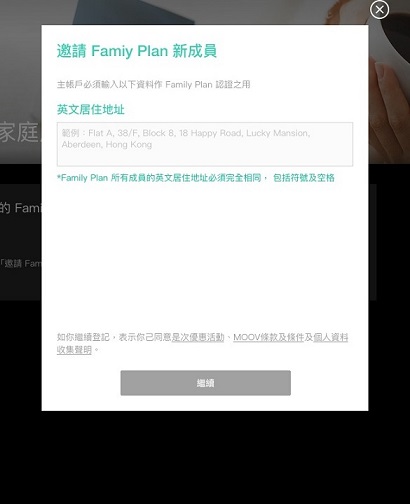
3. 輸入Family Plan成員的相關資料, 按「邀請 Family Plan 成員」發送邀請。邀請訊息會透過電郵(必須)及WhatsApp或SMS傳送。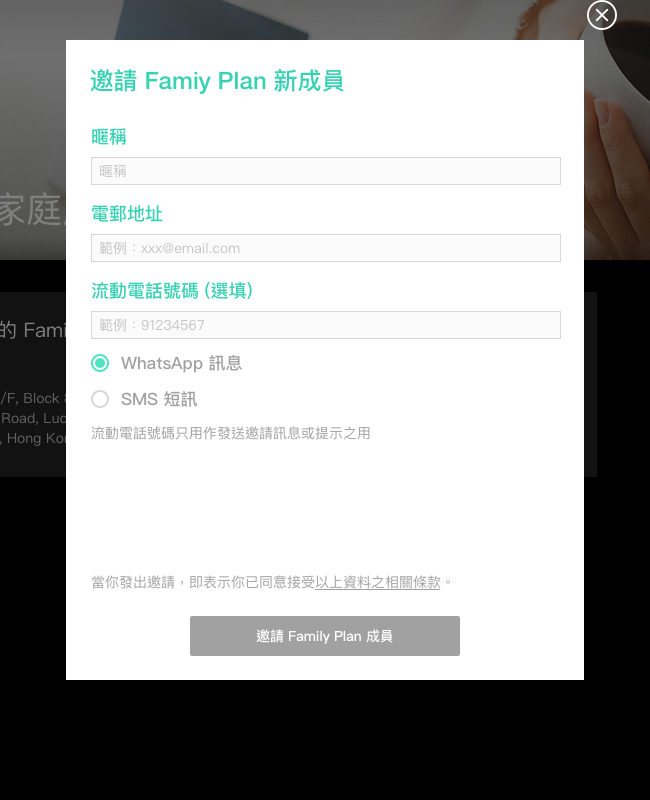
4. 第一位 Family Plan 成員邀請完成後,系統會顯示以下確認頁面,請按「邀請下一位成員」繼續,或按「確定」離開。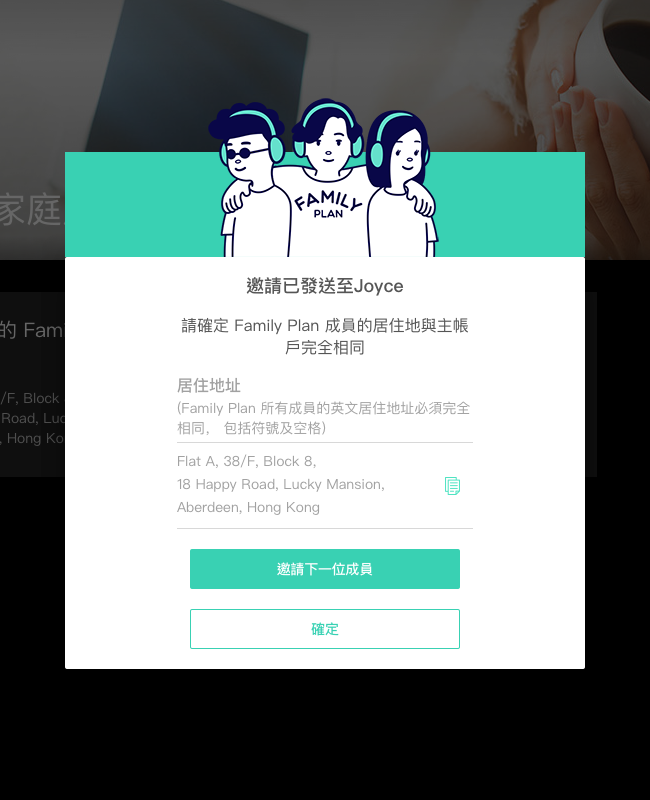
5. 主帳戶可於 MOOV 手機應用程式或 MOOV 網頁 「設定」>「Family Plan」內隨時查看邀請成員的資料及狀況。
誰人可成為 Family Plan 成員?
1. 全新 MOOV 用戶
2. MOOV 免費用戶
3. MOOV 試玩會員
如何成為 Family Plan 成員?
- iOS
- Android
- Web
1. 於主帳戶發送的邀請訊息,按「接受邀請」(電郵)或相關連結(WhatsApp)。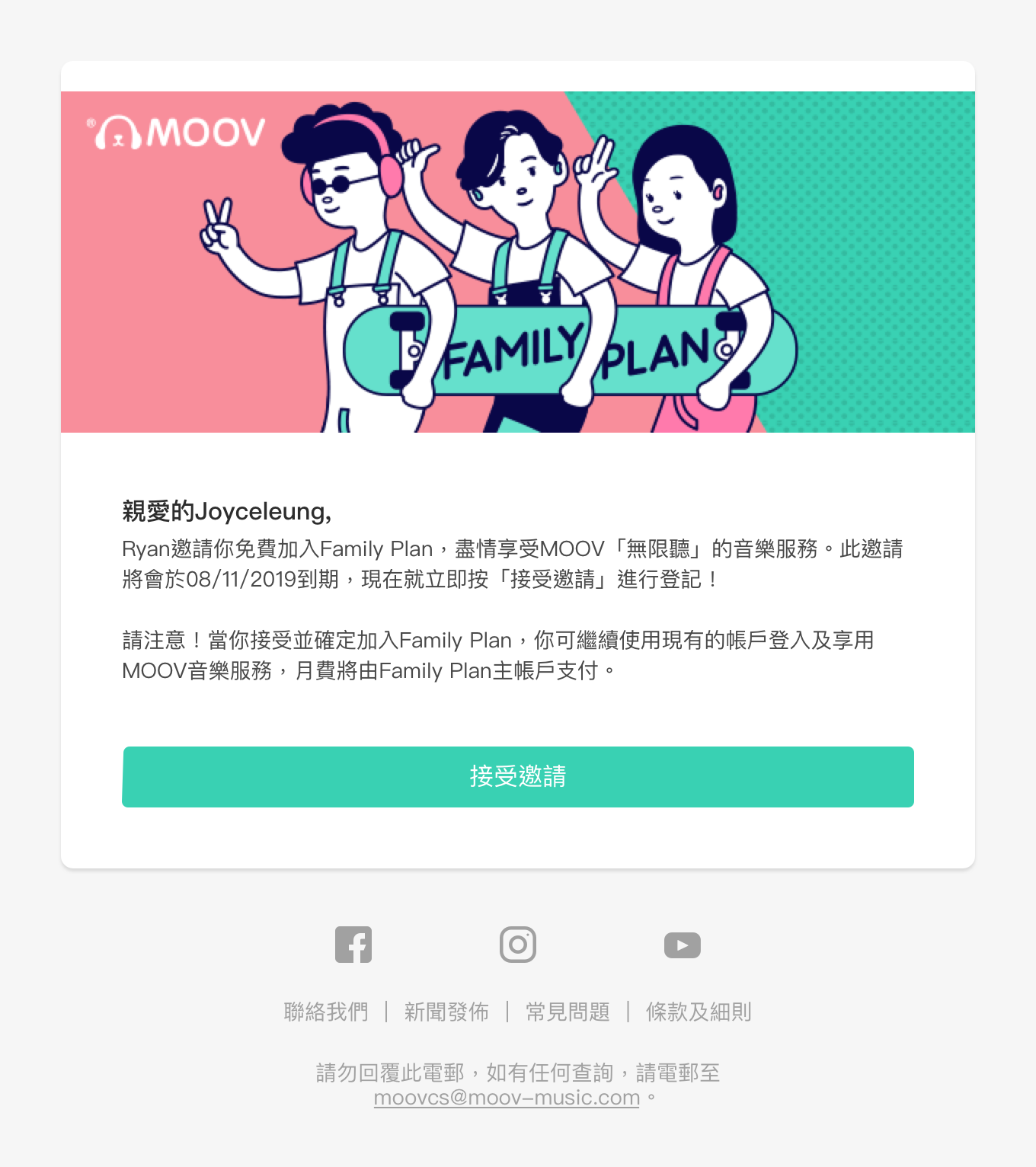
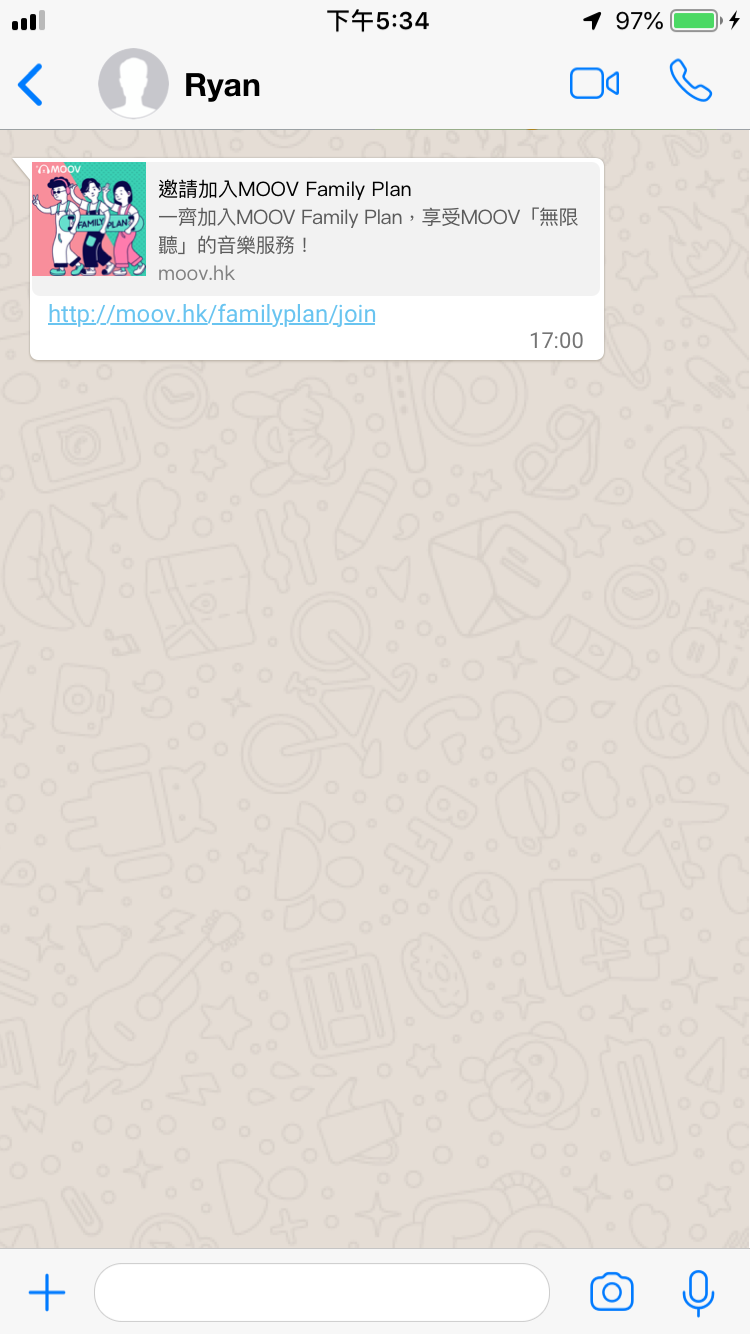
2. 請選擇以全新 MOOV 戶口或現有戶口參加 Family Plan,按頁面指示完成戶口登記及輸入個人資料程式。
3. 登記完成後,以下頁面便會顯示,請輸入英文居住地址並按「繼續」。
註: Family Plan 成員英文居住地址必須與主帳戶英文居住地址完全相同(包括符號及空格)以通過驗證。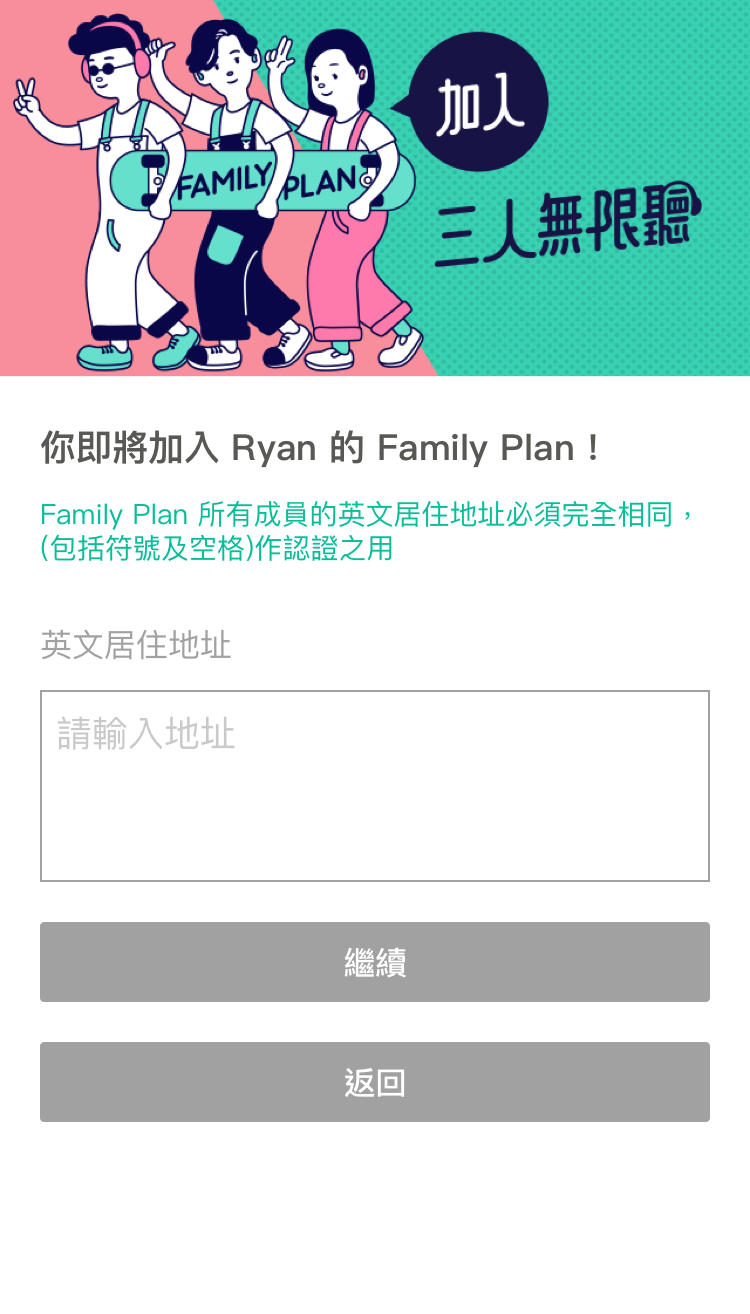
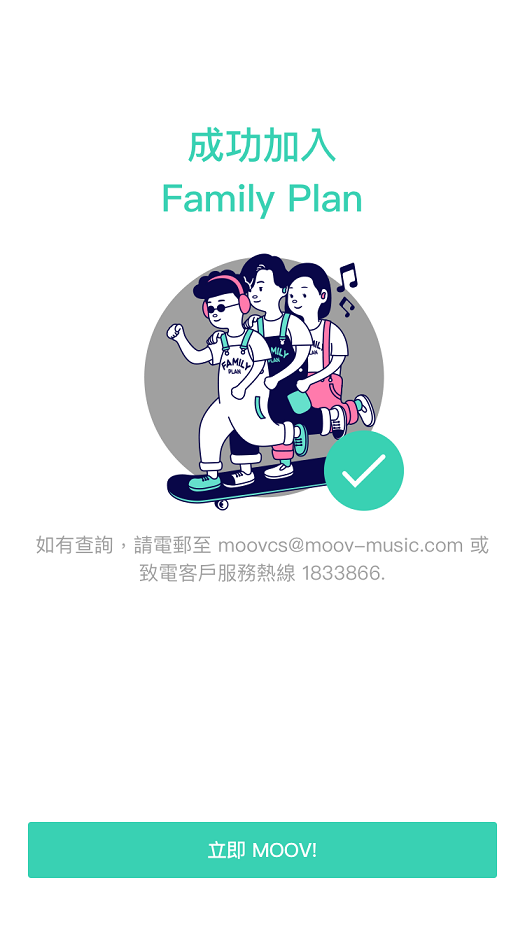
1. 於主帳戶發送的邀請訊息,按「接受邀請」(電郵)或相關連結(WhatsApp)。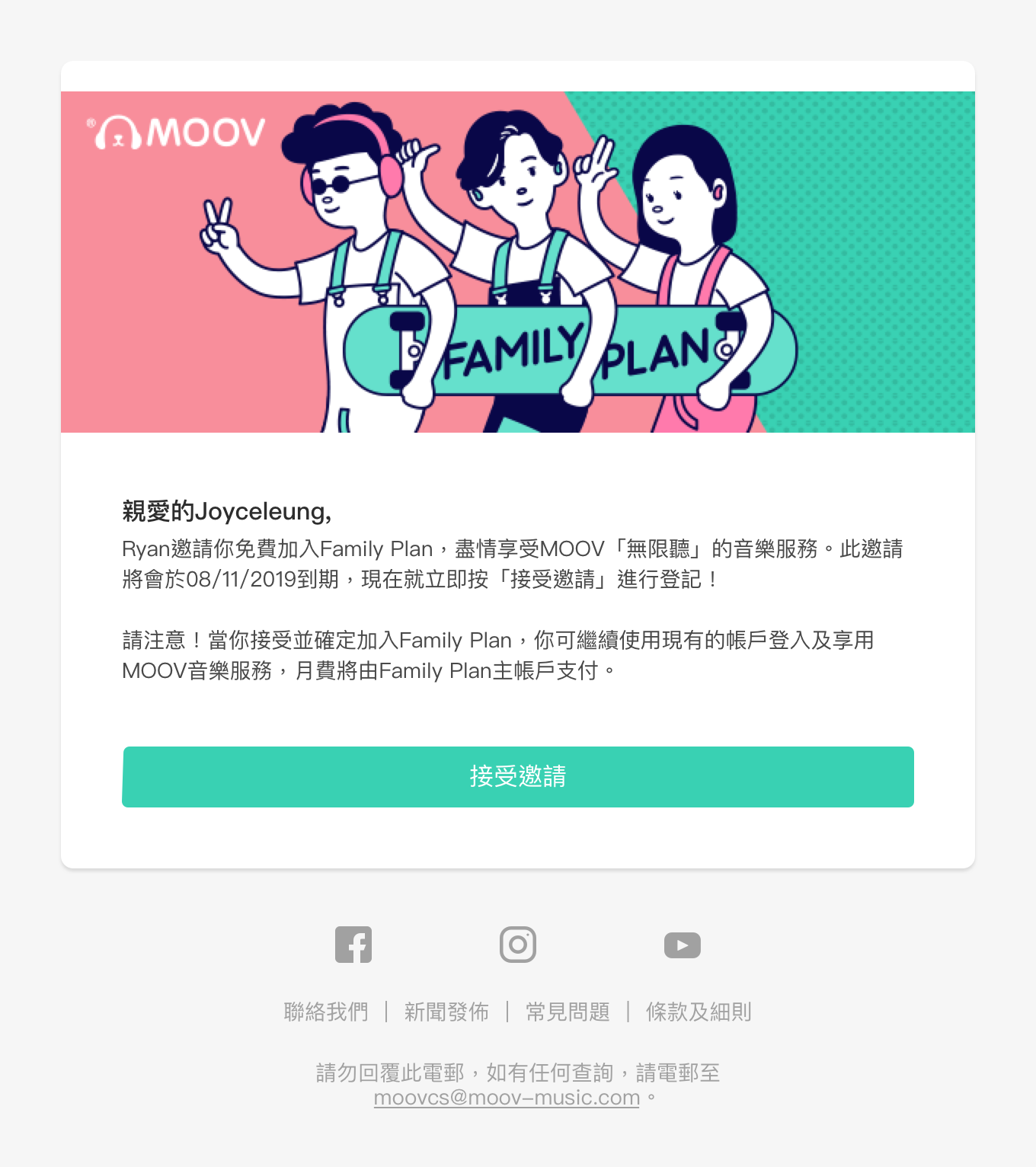
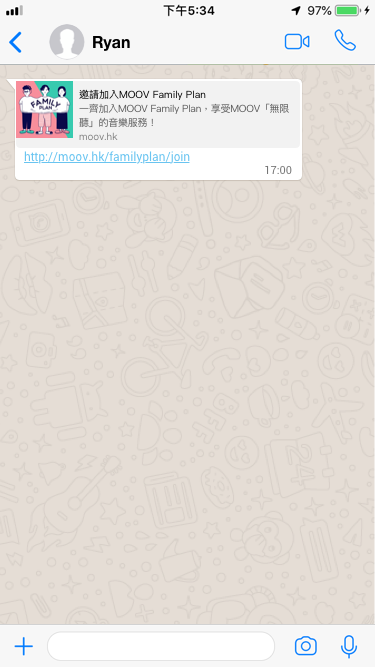 2. 請選擇以全新 MOOV 戶口或現有戶口參加 Family Plan,按頁面指示完成戶口登記及輸入個人資料程式。
2. 請選擇以全新 MOOV 戶口或現有戶口參加 Family Plan,按頁面指示完成戶口登記及輸入個人資料程式。
3. 登記完成後,以下頁面便會顯示,請輸入英文居住地址並按「繼續」。
註: Family Plan 成員英文居住地址必須與主帳戶英文居住地址完全相同(包括符號及空格)以通過驗證。
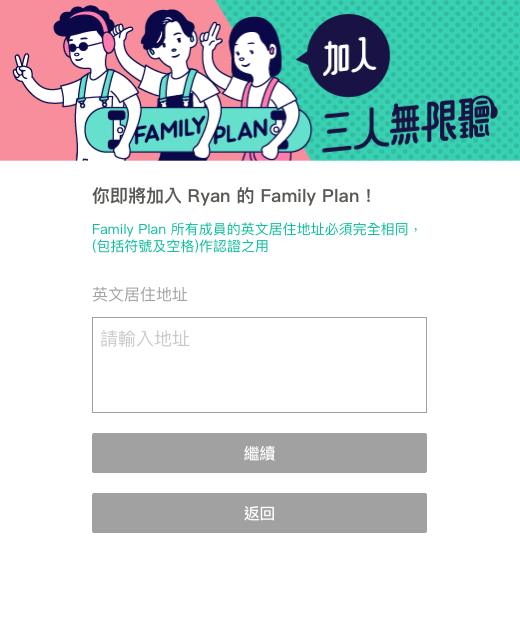
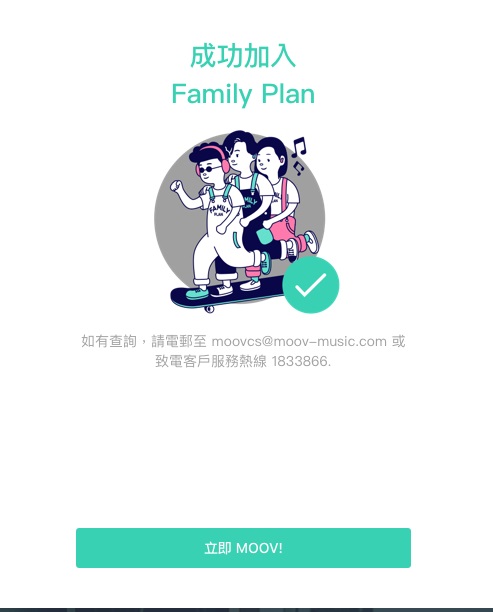
1. 於主帳戶發送的邀請訊息,按「接受邀請」(電郵)或相關連結(WhatsApp)。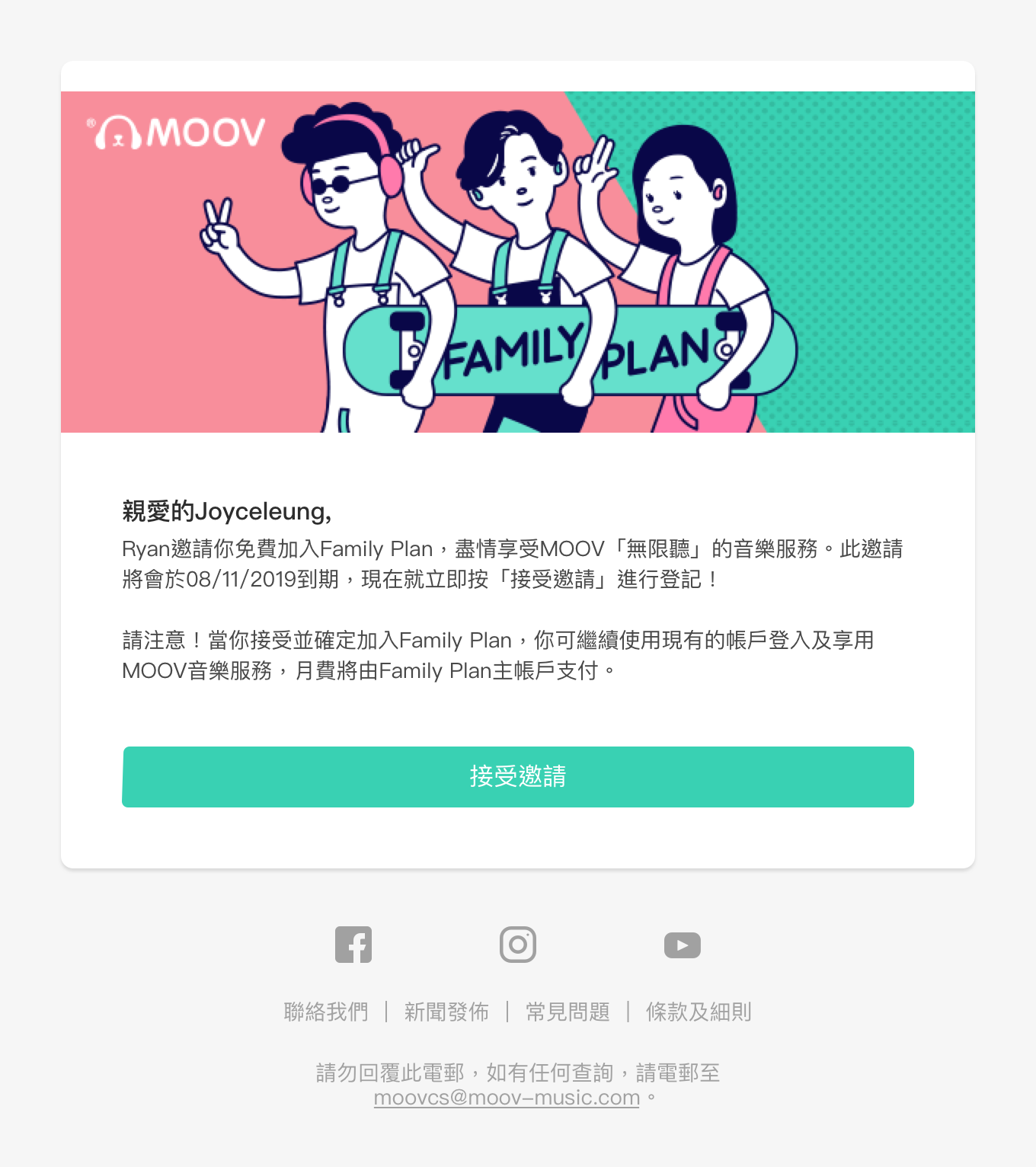
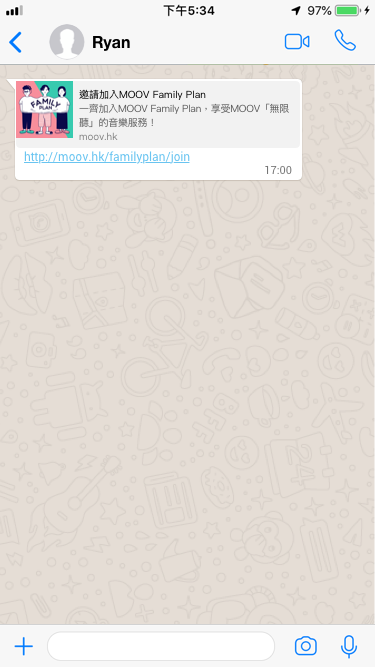
2. 請選擇以全新 MOOV 戶口或現有戶口參加 Family Plan,按頁面指示完成戶口登記及輸入個人資料程式。
3. 登記完成後,以下頁面便會顯示,請輸入英文居住地址並按「繼續」。
註: Family Plan 成員英文居住地址必須與主帳戶英文居住地址完全相同(包括符號及空格)以通過驗證。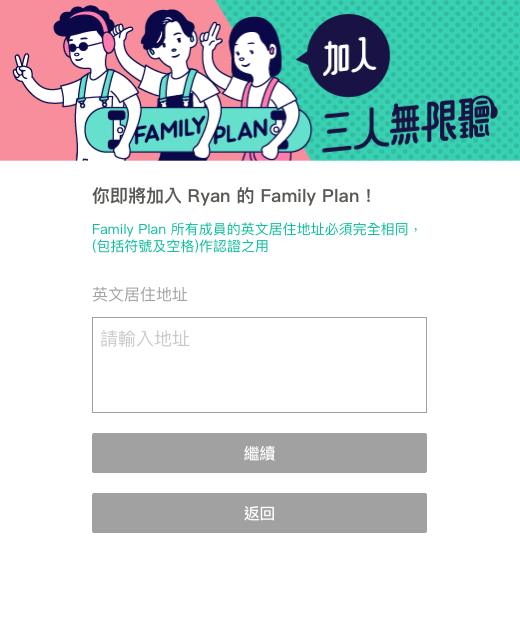
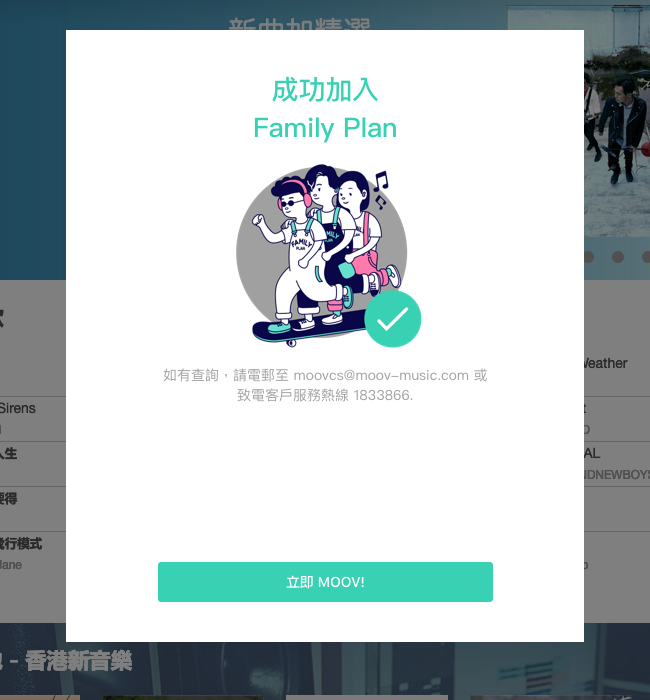
為何 Family Plan 成員未收到我的邀請電郵或訊息?
請嘗試以下步驟解決問題:
1. 請 Family Plan 成員檢查邀請電郵是否被歸類至垃圾電郵中;或
2. 在「設定」「管理帳戶」「我的帳戶」,選擇「管理我的 MOOV Family」檢查電郵地址是否正確。
a. 如電郵地址正確,可點擊「重發邀請」,系統會發送新的電郵邀請。如首次發出邀請時有選用 WhatsApp 或 SMS 提示,Family Plan 成員亦會同樣收到 WhatsApp 或 SMS 訊息。
b. 如電郵地址不正確,請參閱Family Plan常見問題「如我邀請 Family Plan 成員時輸入了錯誤的電郵地址,我可以如何更改?」。
如我邀請 Family Plan 成員時輸入了錯誤的電郵地址,我可以如何更改?
- iOS
- Android
- Web
請嘗試以下步驟解決問題:
1. 請前往「管理我的 MOOV Family」>「Family Plan」,點選相關成員欄目並按「移除」及「確定」。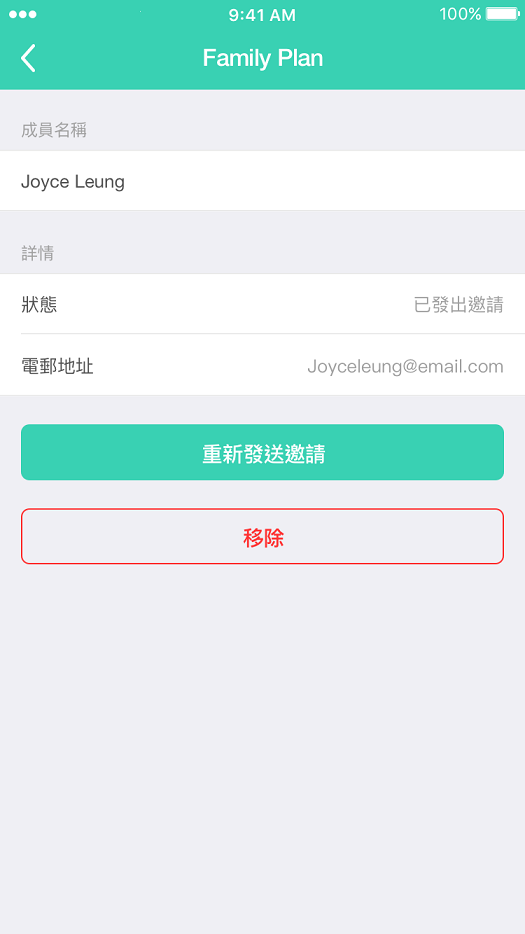
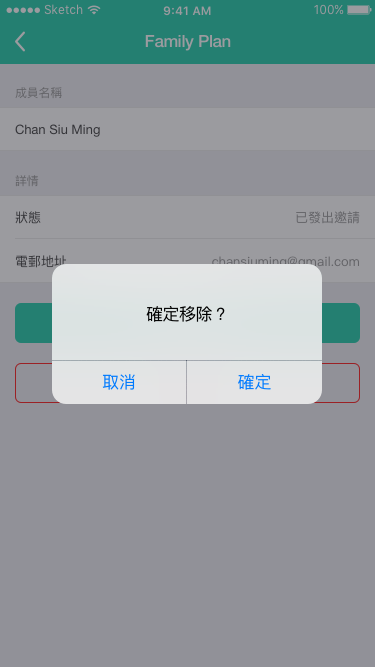
2. 在以下頁面按「邀請 Family Plan 成員」重新邀請。 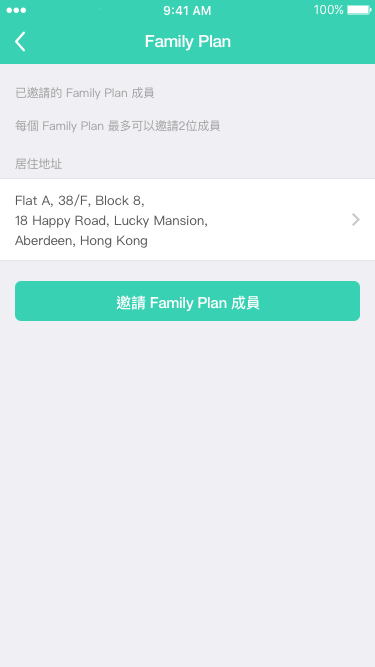
請嘗試以下步驟解決問題:
1. 請前往「管理我的 MOOV Family」>「Family Plan」,點選相關成員欄目並按「移除」及「確定」。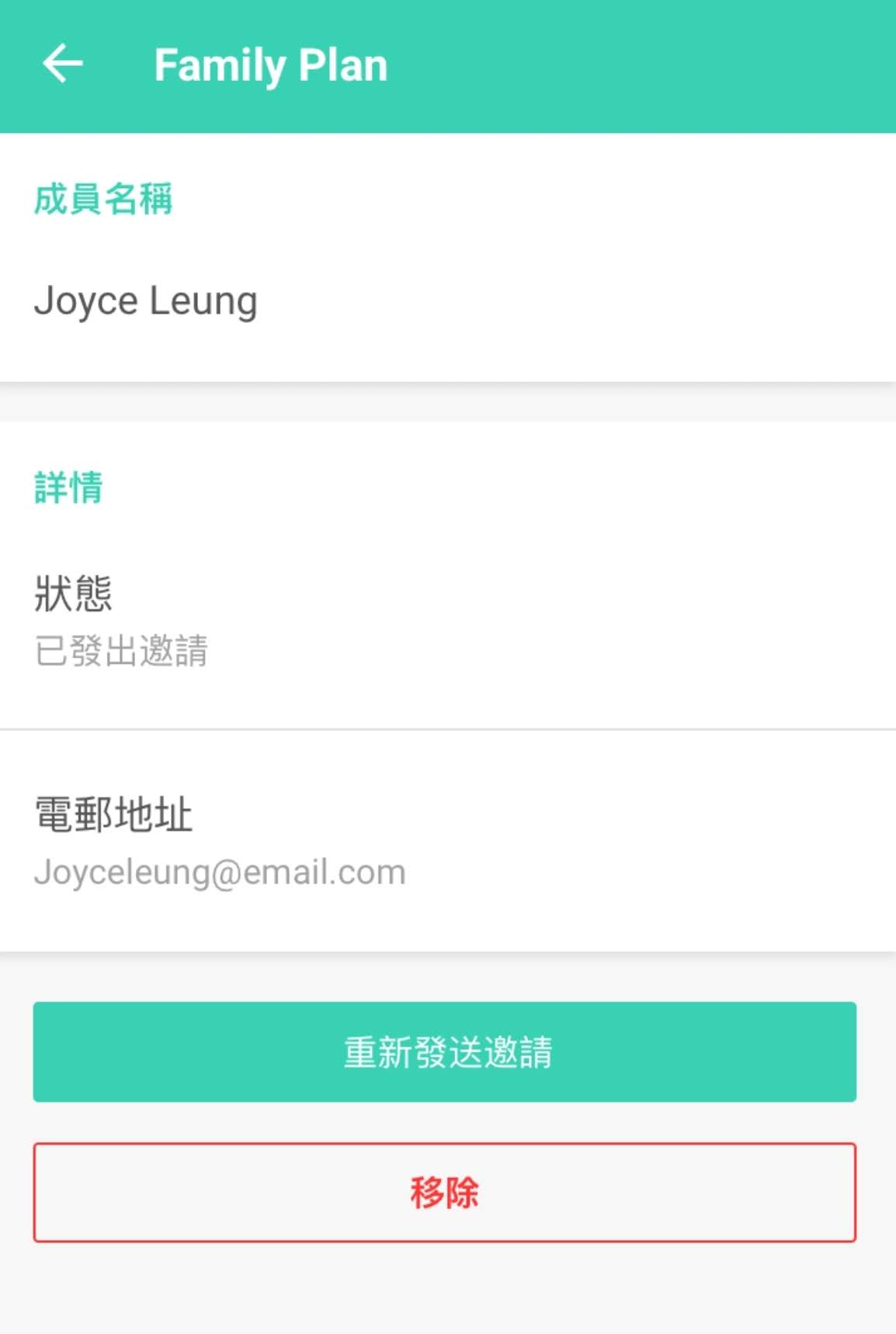
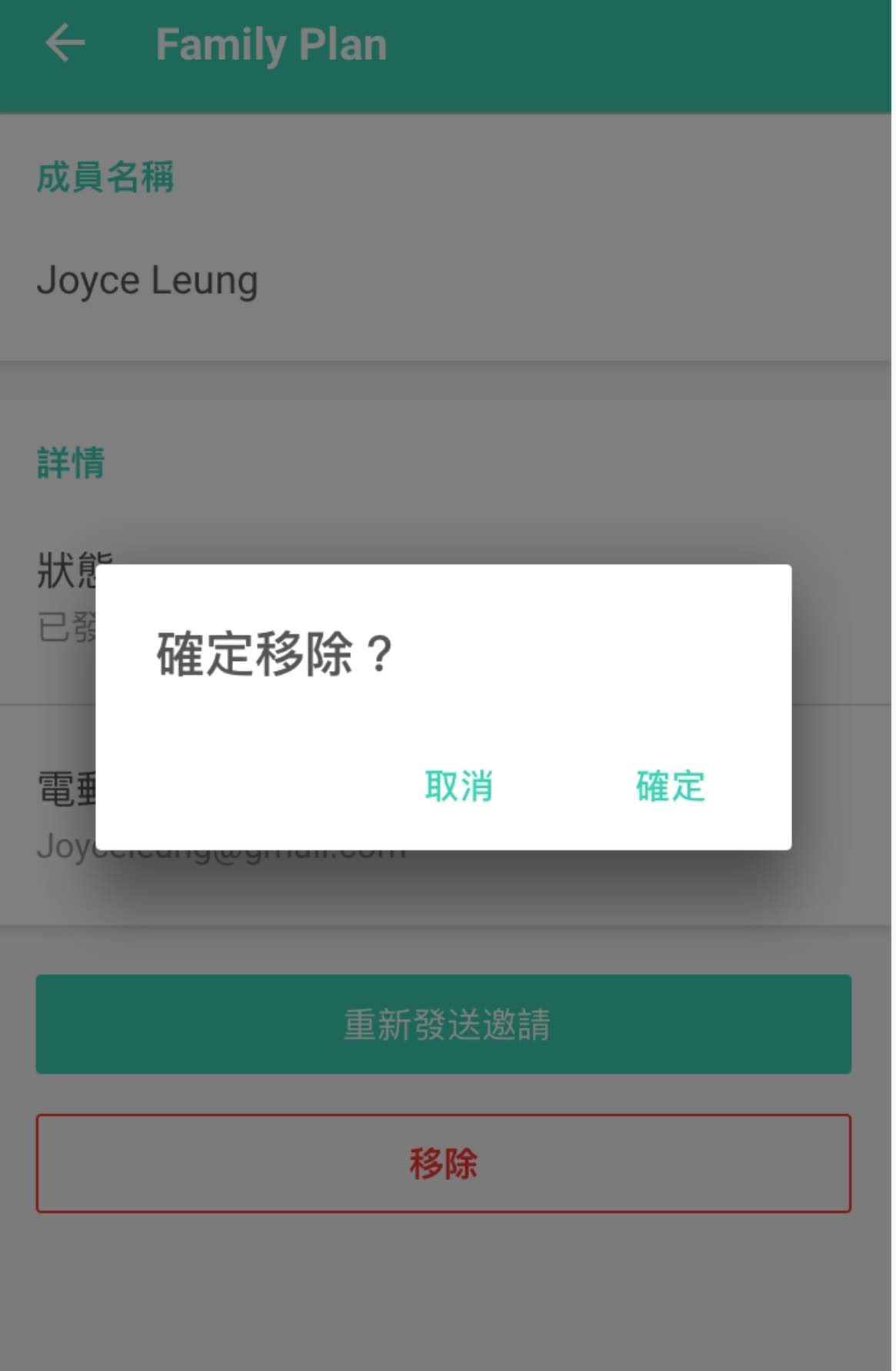
2. 在以下頁面按「邀請 Family Plan 成員」重新邀請。 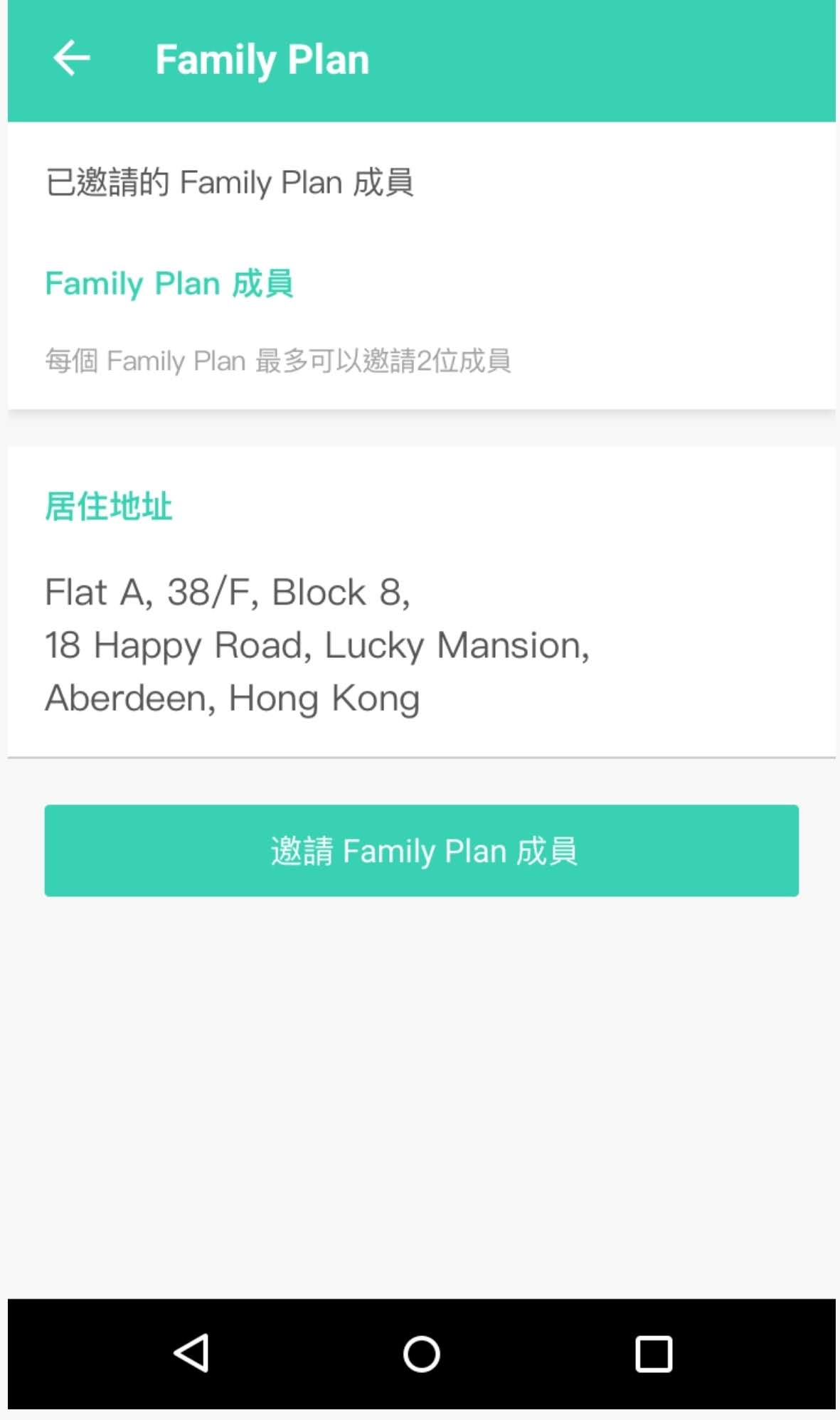
請嘗試以下步驟解決問題:
1. 請前往「設定」>「Family Plan」,點選相關成員欄目並按「移除」及「確定」。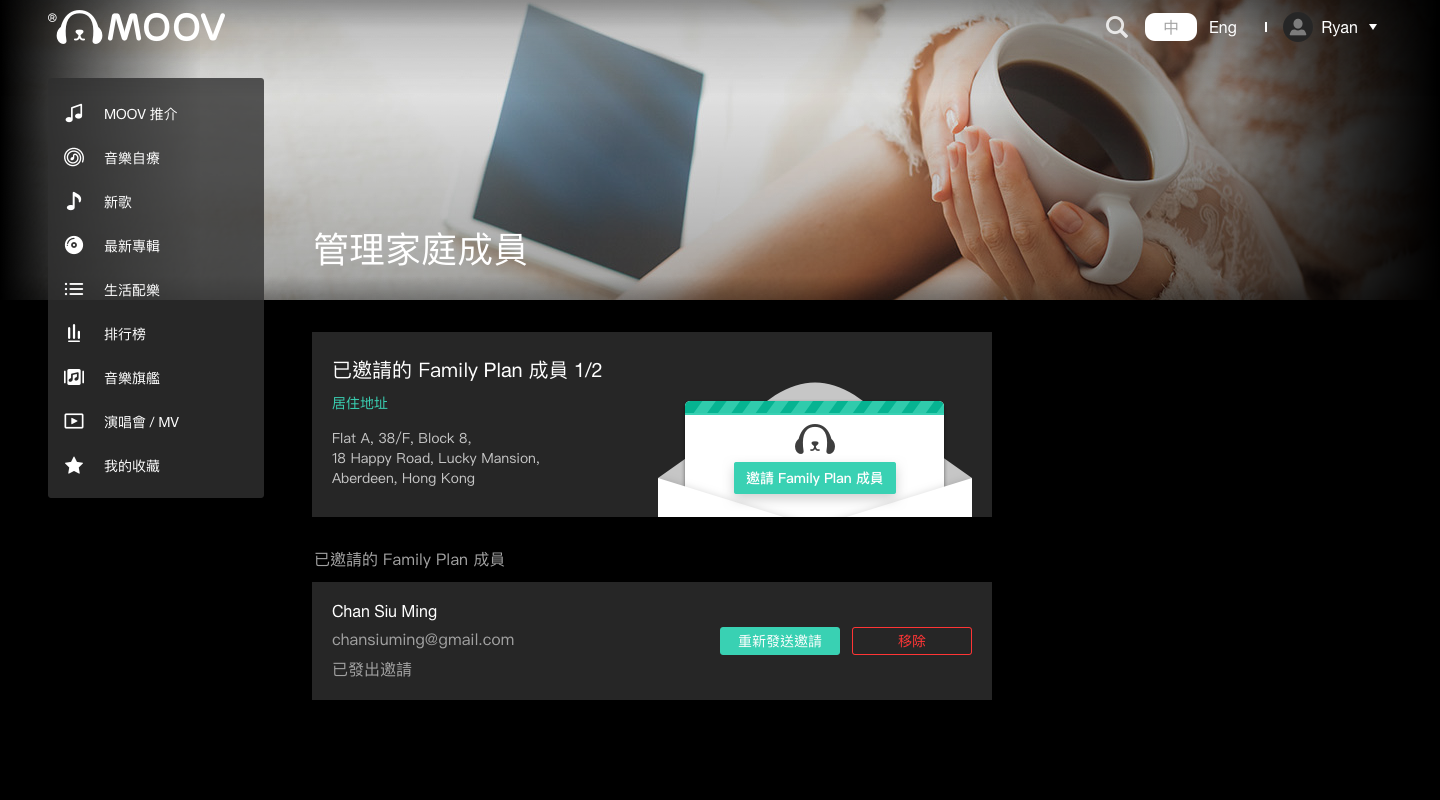
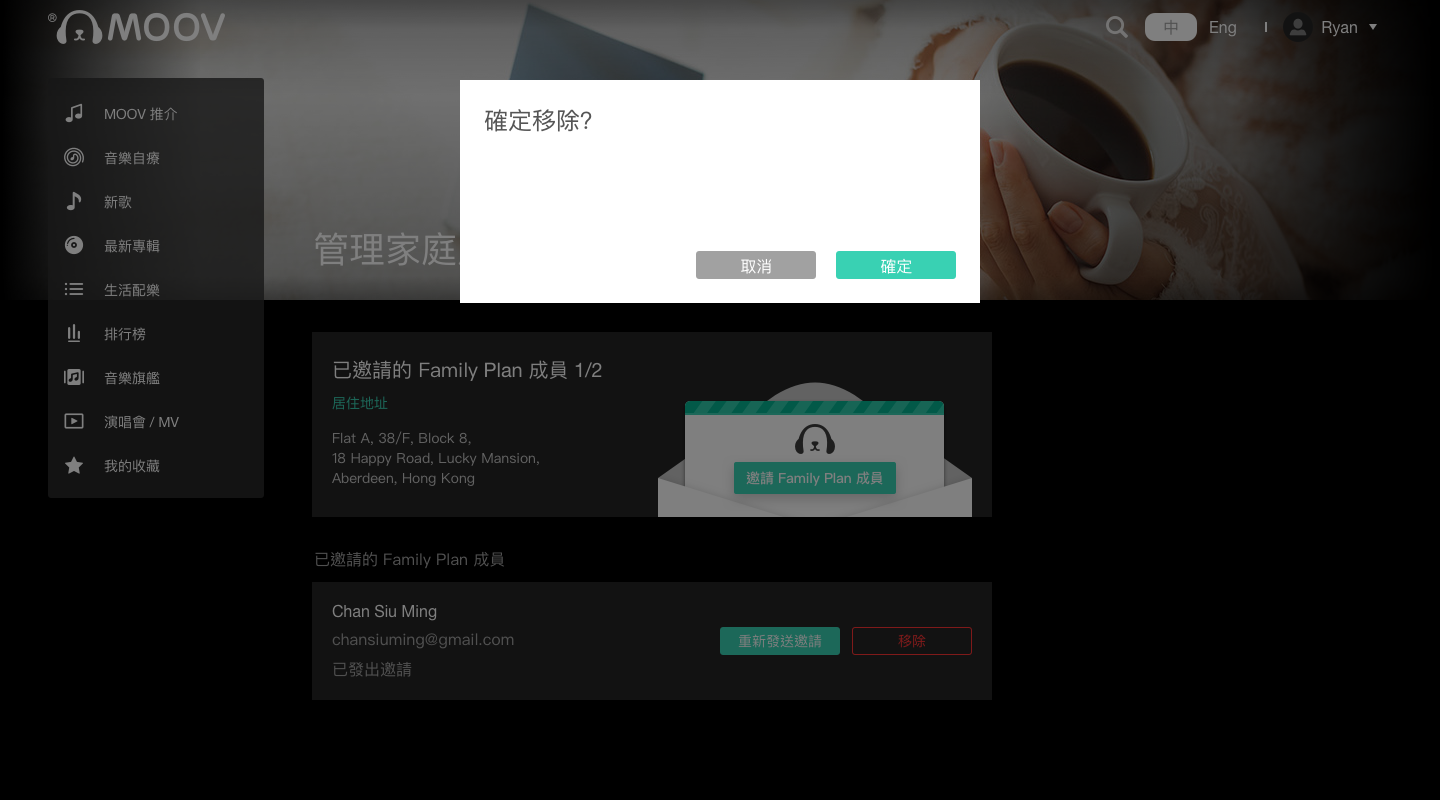
2. 在以下頁面按「邀請 Family Plan 成員」重新邀請。 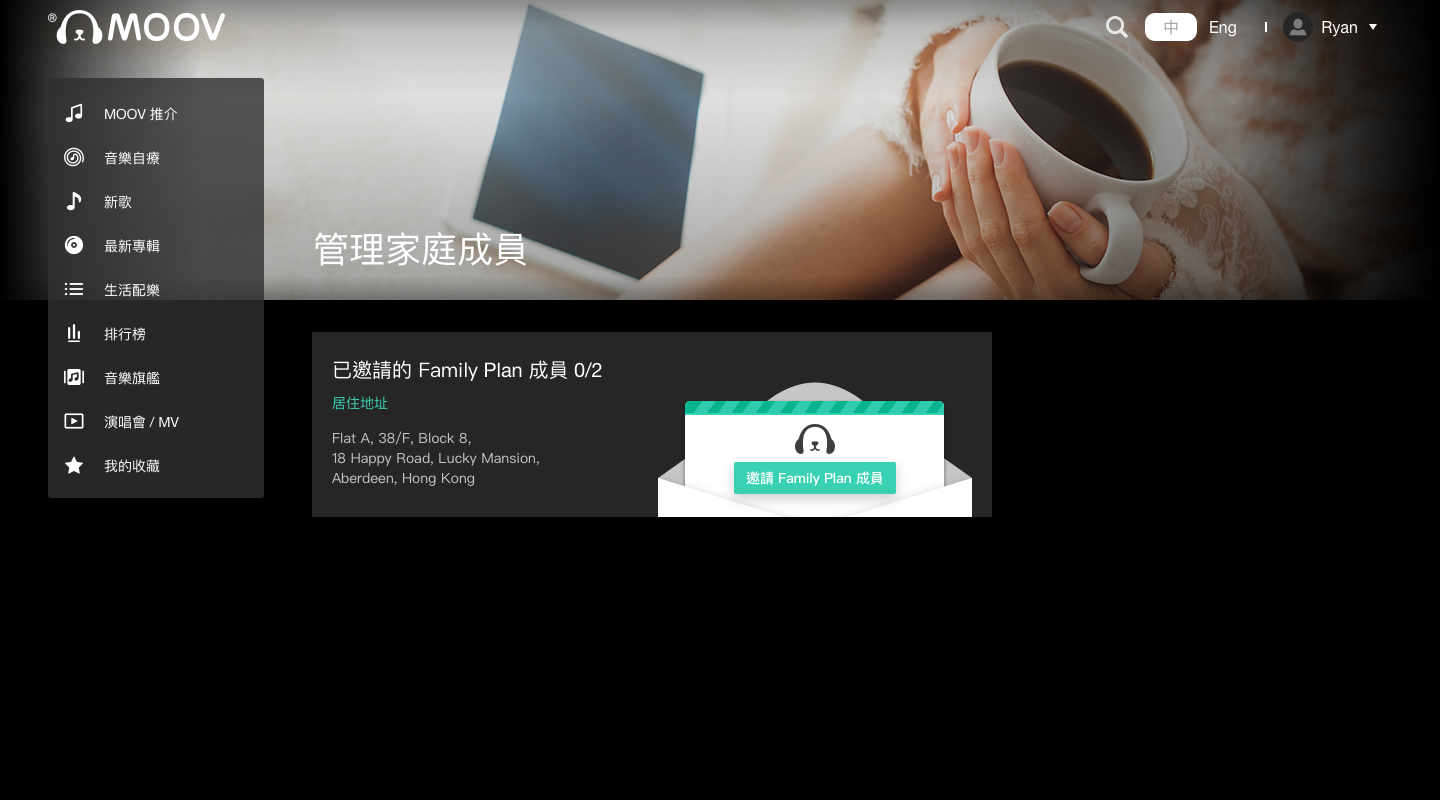
為什麼我邀請的 Family Plan 成員,其獲邀狀態顯示為「邀請已過期」?
每個邀請的有效期為 30 日,有效期後邀請連結便會失效。請前往「設定」「管理帳戶」「我的帳戶」,選擇「管理我的 MOOV Family」,點選相關成員欄目並按「重發邀請」。系統會發送新的電郵邀請。如首次發出邀請時有選用 WhatsApp 或 SMS 提示,Family Plan 成員亦會同樣收到 WhatsApp 或 SMS 訊息。
在申請 Family Plan 後主帳戶可以更改住址嗎?
主帳戶可以於「我的帳戶」>「更改個人資料」中修改居住地址。
地址修改後並不會影響已接受邀請的 Family Plan 成員。而已發送邀請但未接受的成員則須要提供新住址作驗證之用。
如何移除已邀請的 Family Plan 成員?
主帳戶可以於「我的帳戶」,選擇「管理我的 MOOV Family」中選擇想要移除的 Family Plan 成員,點擊「移除」並確認,該成員即會從Family Plan 中移除。
被移除的 Family Plan 成員會收到電郵通知,及於登入 MOOV 手機應用程式 或 MOOV 網頁時,收到訊息。
Family Plan 成員可否退出 Family Plan ?
- iOS
- Android
- Web
可以。進入 MOOV手機應用程式, 在「我的帳戶」,選擇「管理我的 MOOV Family」欄目,於下列頁面按「退出此 Family Plan」。主帳戶亦可主動移除任何 Family Plan 成員。成功退出或被移除後,會收到確認電郵。 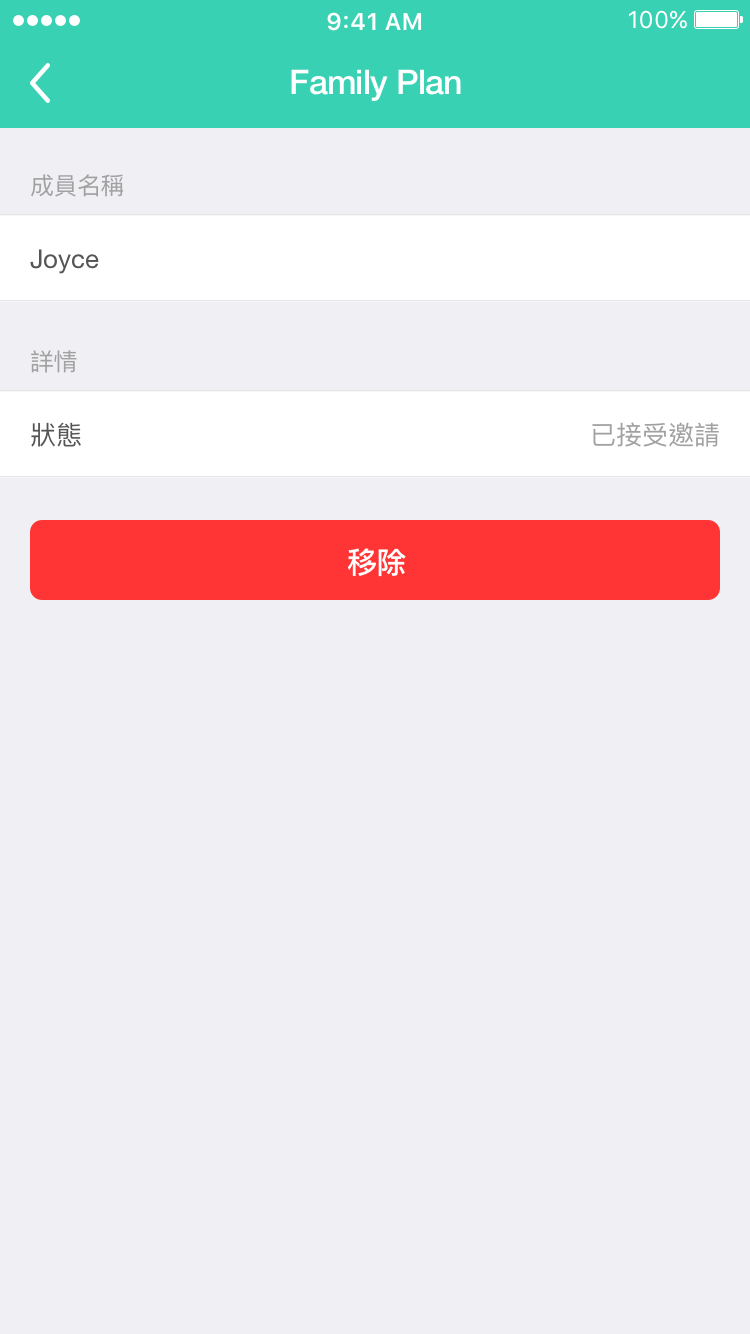
可以。進入 MOOV手機應用程式, 在「我的帳戶」,選擇「管理我的 MOOV Family」欄目,於下列頁面按「退出此 Family Plan」。主帳戶亦可主動移除任何 Family Plan 成員。成功退出或被移除後,會收到確認電郵。 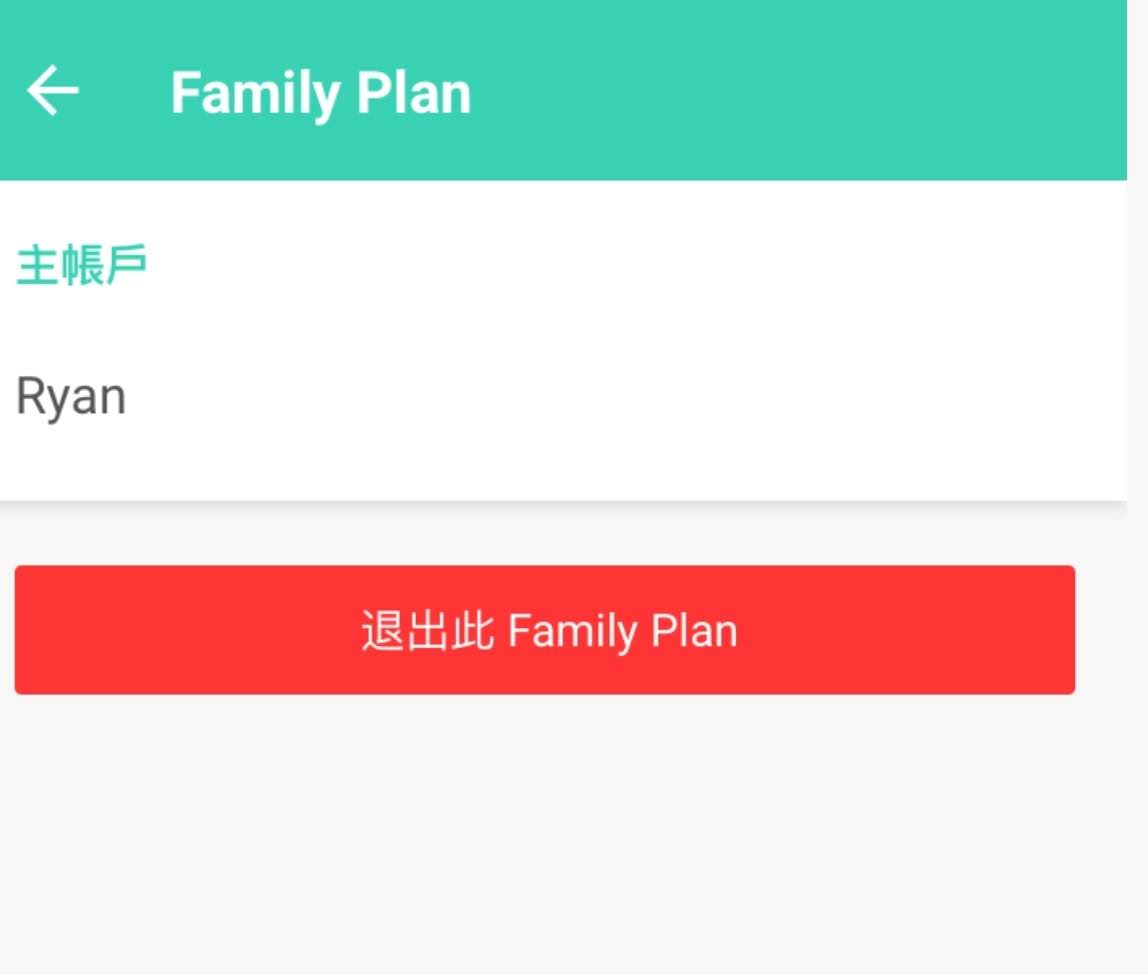
可以。進入 MOOV 網頁 「設定」>「Family Plan」欄目,於下列頁面按「退出此 Family Plan」。主帳戶亦可主動移除任何 Family Plan 成員。成功退出或被移除後,會收到確認電郵。 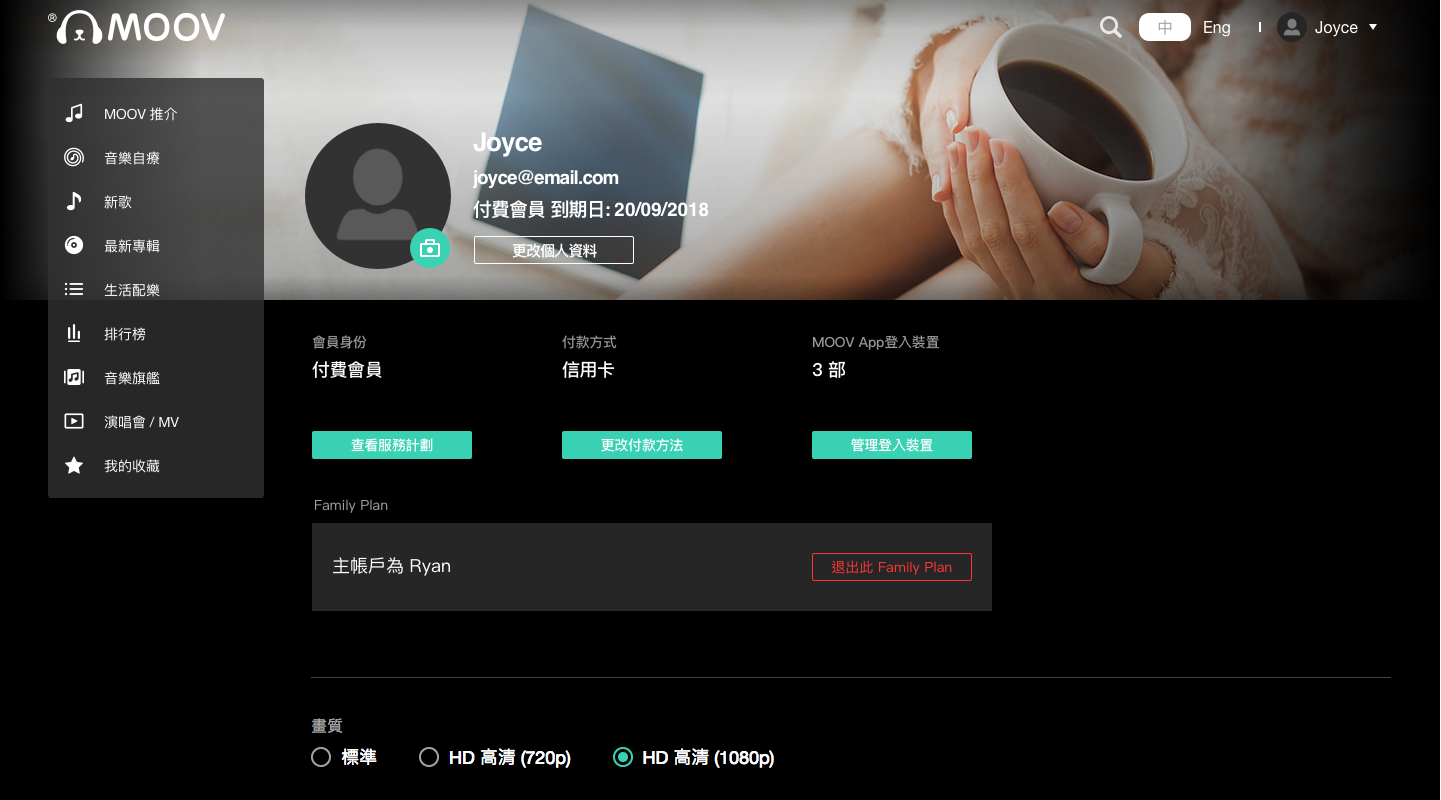
Family Plan 成員退出或被移除後,可以繼續使用 MOOV 音樂服務嗎?
你可以繼續使用相同的 MOOV 戶口,儲存的歌單及音樂不受影響。
唯相關 MOOV 戶口會轉為免費用戶而只能使用某些功能。
請參閱 MOOV 音樂服務優惠 升級成為付費會員,享受 MOOV 音樂服務。
Family Plan 的費用由誰繳付?
MOOV 只會向 Family Plan 主帳戶收取 Family Plan 費用,其他 Family Plan 成員不用付費。
在申請 Family Plan 時提供的住址,會如何運用?
主帳戶及其他 Family Plan 成員在登記 Family Plan 過程中提供的英文住址只用作申請 Family Plan 驗證之用。 MOOV 不會使用此住址作任何形式的通訊,此住址亦會在 Family Plan 服務終止時銷毀。
我已透過 1O1O / csl.成功申請 MOOV Family Plan,如何邀請其他成員?
- iOS
- Android
- Web
首先你須要登記成為 Family Plan 主帳戶,及 MOOV 手機應用程式 為 iOS 2.9.6 或Android 2.9.7 或以上。
1. 全新 MOOV 用戶
a. 請到 App Store 或Google Play 下載MOOV 手機應用程式,開啟 MOOV 手機應用程式 並按「1O1O / csl. / SUN Mobile」鍵,按頁面指示完成 MOOV 戶口登記。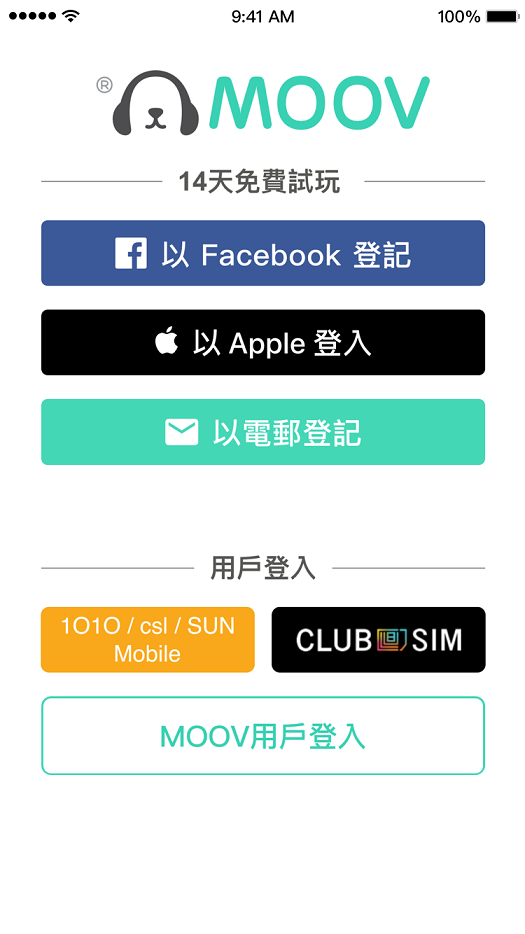
b. 完成 MOOV 戶口登記後,在「我的帳戶」便可按「立即前往 Family Plan」開始邀請其他 Family Plan 成員。同時系統會發送 SMS 及電郵以確認 Family Plan 啟動成功。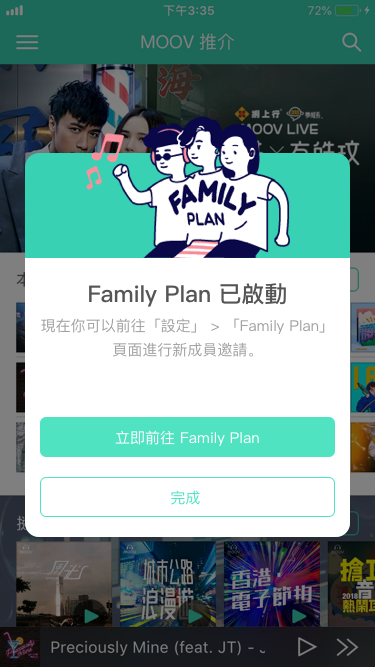
c. 邀請 Family Plan 成員,請參閱Family Plan常見問題「如何邀請 Family Plan 成員?」。
2. 現有 MOOV 用戶(MOOV現有服務計劃透過 1O1O / csl. 申請及付費)
a. 登入 MOOV 手機應用程式 並看見以下頁面, 請按「請選擇」欄並提供你的出生日期, 再按「啟動 Family Plan」。啟動完成後, 在第二個頁面按「立即前往 Family Plan」, 便可開始邀請其他 Family Plan 成員。同時系統會發送 SMS 及電郵以確認 Family Plan 啟動成功。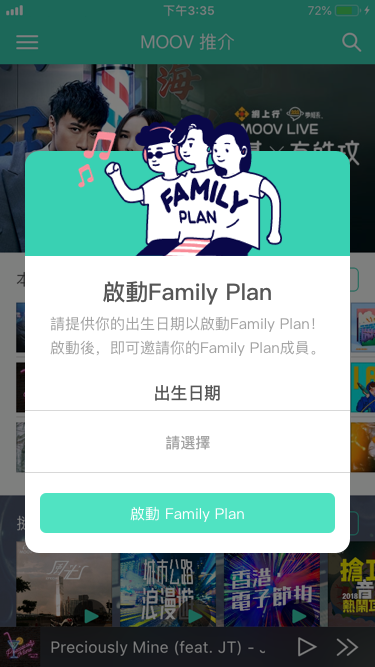
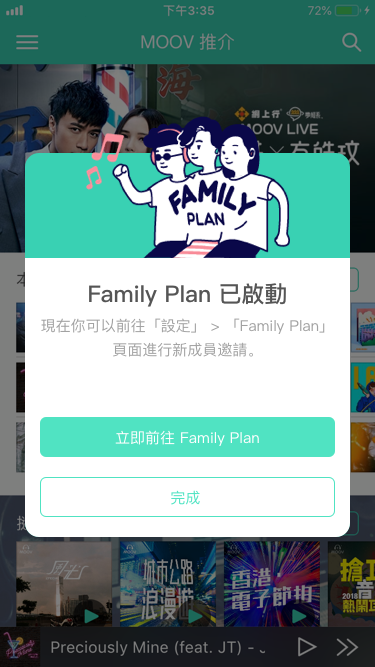
3. 如以上頁面沒有顯示,請進入「我的帳戶」按「立即前往 Family Plan」。開始邀請 Family Plan 成員。
如「Family Plan」欄目不存在,請點擊「更新服務計劃內容」,立即啟動 Family Plan。系統會出現訊息確認 Family Plan 啟動成功,而「Family Plan」欄目亦會出現於「設定」頁面。按「Family Plan」開始邀請成員。
*若以上方法未能成功,請檢查MOOV 手機應用程式 為 iOS 2.9.6 / Android 2.9.7 或以上。 或致電客戶服務熱線1O1O:28881010 csl.:25123123,以確認 Family Plan 服務計劃是否已經生效。 亦可電郵至 moovcs@moov-music.com 並提供你用以登記 Family Plan 的流動電話號碼。
首先你須要登記成為 Family Plan 主帳戶,及 MOOV 手機應用程式 為 iOS 2.9.6 或 Android 2.9.7 或以上。
1. 全新 MOOV 用戶
a. 請到 App Store 或Google Play 下載 MOOV 手機應用程式,開啟 MOOV 手機應用程式 並按「1O1O / csl. / SUN Mobile」鍵,按頁面指示完成 MOOV 戶口登記。
b. 完成 MOOV 戶口登記後,便可按「立即前往 Family Plan」開始邀請其他 Family Plan 成員。同時系統會發送 SMS 及電郵以確認 Family Plan 啟動成功。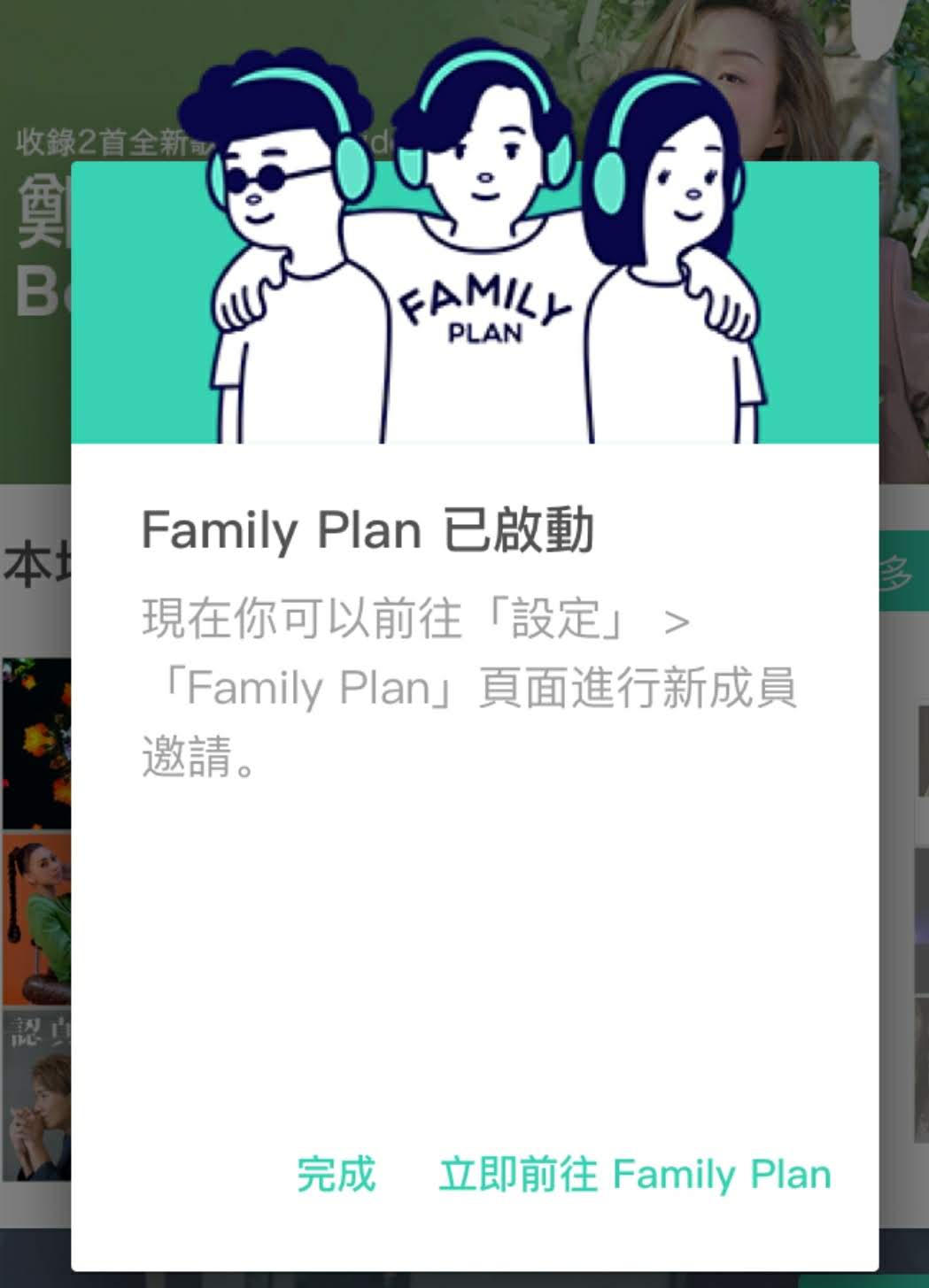
c. 邀請 Family Plan 成員,請參閱Family Plan常見問題「如何邀請 Family Plan 成員?」。
2. 現有 MOOV 用戶(MOOV現有服務計劃透過 1O1O / csl. 申請及付費)
a. 登入 MOOV 手機應用程式 並看見以下頁面, 請按「請選擇」欄並提供你的出生日期, 再按「啟動 Family Plan」。啟動完成後, 在第二個頁面按「立即前往 Family Plan」, 便可開始邀請其他 Family Plan 成員。同時系統會發送 SMS 及電郵以確認 Family Plan 啟動成功。
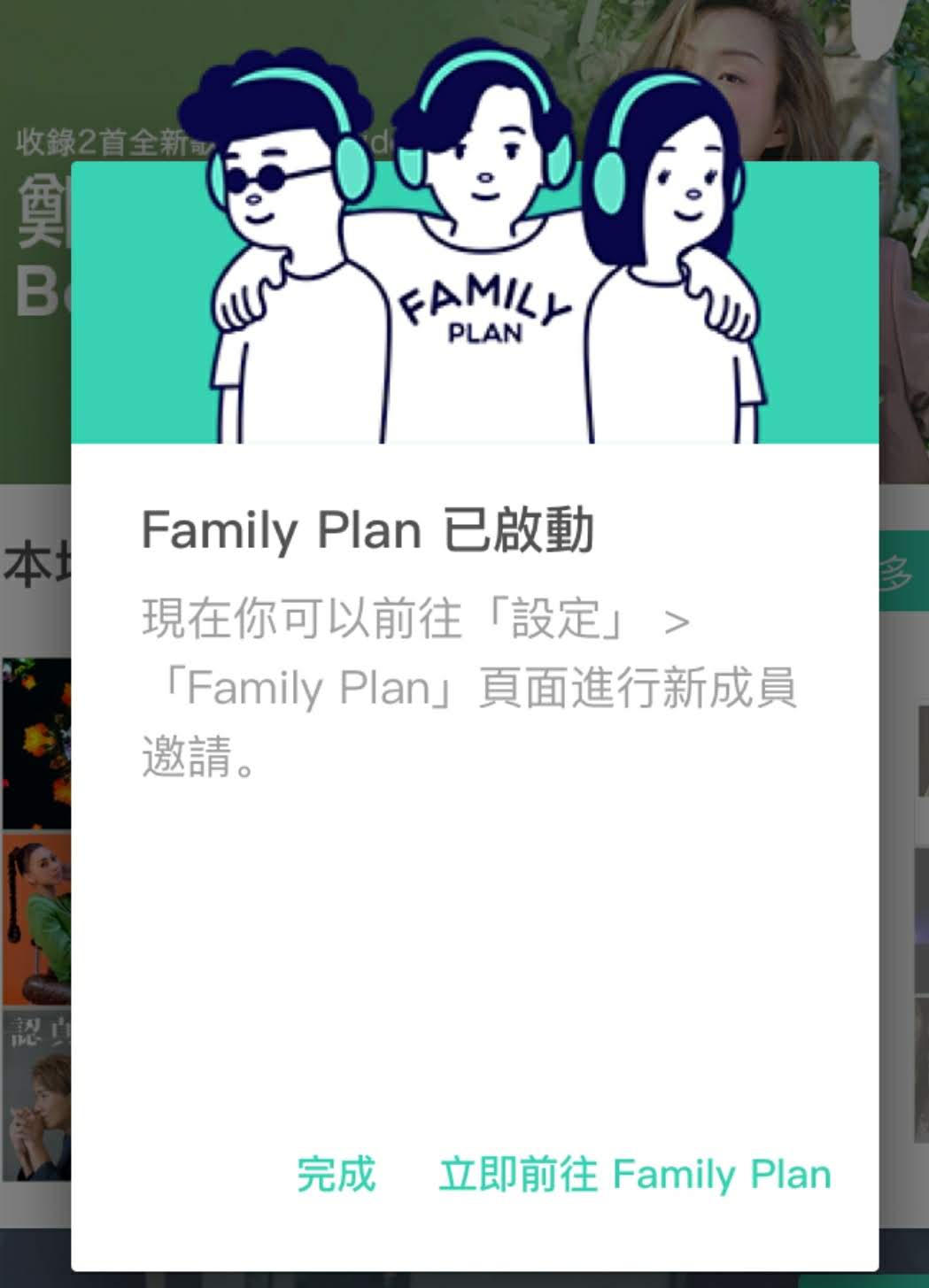
3. 如以上頁面沒有顯示,請進入「我的帳戶」按「立即前往 Family Plan」。。開始邀請 Family Plan 成員。
如「Family Plan」欄目不存在,請點擊「更新服務計劃內容」,立即啟動 Family Plan。系統會出現訊息確認 Family Plan 啟動成功,而「Family Plan」欄目亦會出現於「設定」頁面。按「Family Plan」開始邀請成員。
*若以上方法未能成功,請檢查MOOV 手機應用程式 為 iOS 2.9.6 / Android 2.9.7 或以上。 或致電客戶服務熱線1O1O:28881010 csl.:25123123,以確認 Family Plan 服務計劃是否已經生效。 亦可電郵至 moovcs@moov-music.com
並提供你用以登記 Family Plan 的流動電話號碼。
首先你須要登記成為 Family Plan 主帳戶,及 MOOV 手機應用程式 為 iOS 2.9.6 或Android 2.9.7 或以上。
1. 全新 MOOV 用戶
a. 請到 App Store 或 Google Play 下載 MOOV 手機應用程式,開啟 MOOV 手機應用程式 並按「1O1O / csl. / SUN Mobile」鍵,按頁面指示完成 MOOV 戶口登記。
b. 完成 MOOV 戶口登記後,便可按「立即前往 Family Plan」開始邀請其他 Family Plan 成員。同時系統會發送 SMS 及電郵以確認 Family Plan 啟動成功。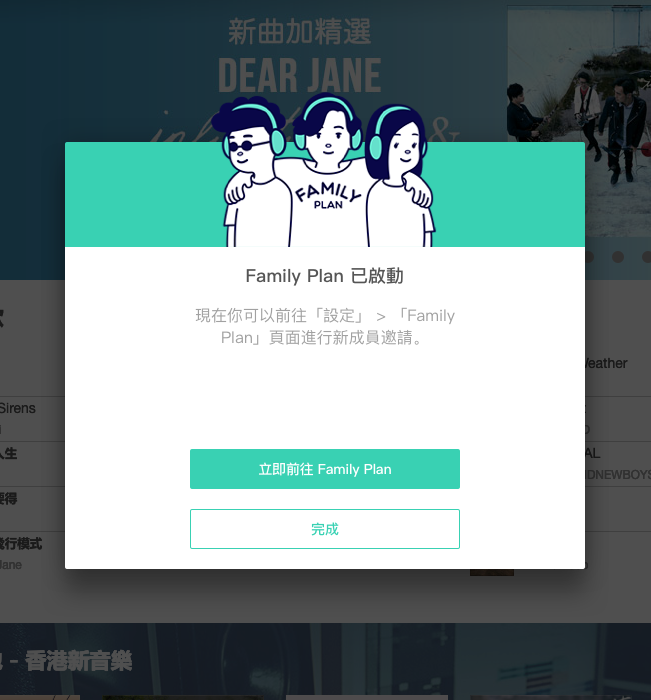
c. 邀請 Family Plan 成員,請參閱Family Plan常見問題「如何邀請 Family Plan 成員?」。
2. 現有 MOOV 用戶(MOOV現有服務計劃透過 1O1O / csl. 申請及付費)
a. 登入 MOOV 手機應用程式 並看見以下頁面, 請按「請選擇」欄並提供你的出生日期, 再按「啟動 Family Plan」。啟動完成後, 在第二個頁面按「立即前往 Family Plan」, 便可開始邀請其他 Family Plan 成員。同時系統會發送 SMS 及電郵以確認 Family Plan 啟動成功。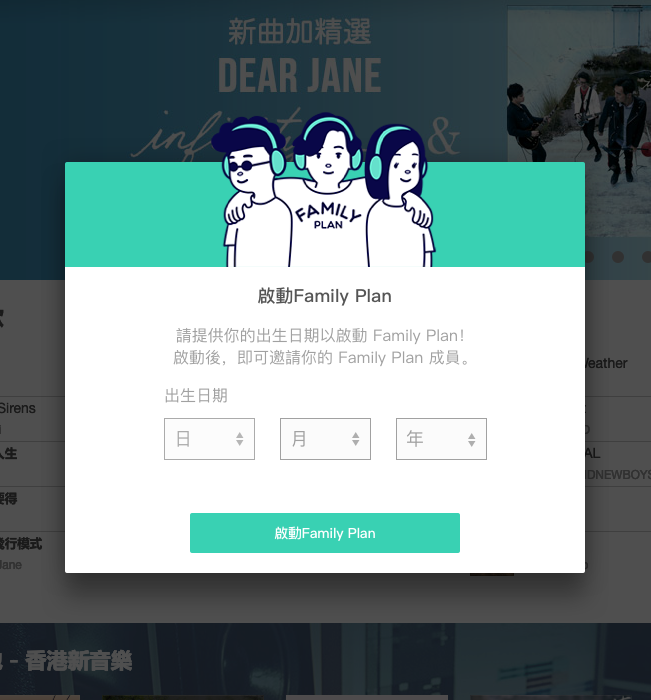
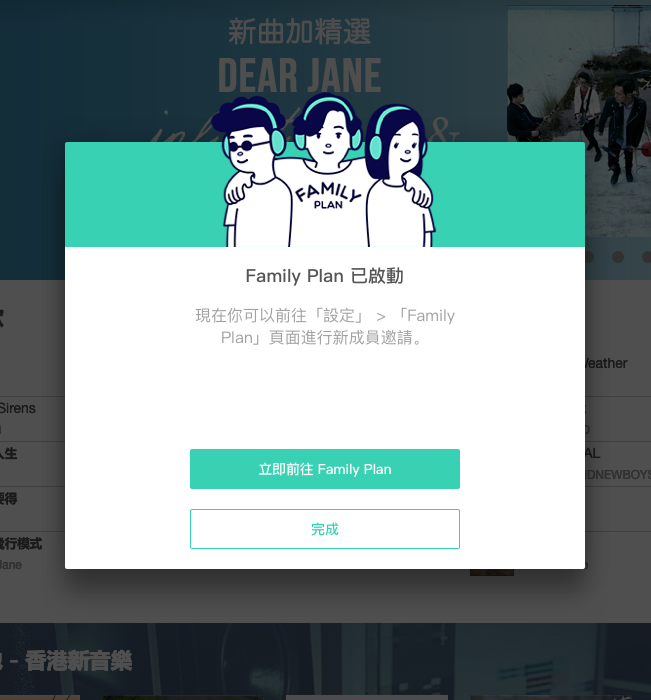
3. 如以上頁面沒有顯示,請進入「設定」>「Family Plan」。開始邀請 Family Plan 成員。
如「Family Plan」欄目不存在,請點擊「更新服務計劃內容」,立即啟動 Family Plan。系統會出現訊息確認 Family Plan 啟動成功,而「Family Plan」欄目亦會出現於「設定」頁面。按「Family Plan」開始邀請成員。
*若以上方法未能成功,請檢查MOOV 手機應用程式為 iOS 2.9.6 / Android 2.9.7 或以上。 或致電客戶服務熱線1O1O:28881010 csl.:25123123,以確認 Family Plan 服務計劃是否已經生效。 亦可電郵至 moovcs@moov-music.com 並提供你用以登記 Family Plan 的流動電話號碼。
如果MOOV Family Plan透過1O1O / csl. 申請, 費用如何繳付?
Family Plan 費用由 1O1O / csl.向主帳戶收取。 MOOV 不會向主帳戶或其他Family Plan成員另行收費。
Family Plan 內的成員,需要跟 1O1O / csl.服務計劃內的成員一樣嗎?
不需要。唯 Family Plan 主帳戶及其他成員提供的英文住址必須完全相同。
我是Family Plan 用戶,請問可否升級至24 bit 音樂服務?
現時沒有24 bit Family Plan,會員如欲登記 24 bit 音樂服務,請待原有服務期完結後或終止現有服務計劃,再進行升級。
我是Family Plan 成員,請問可否升級至24 bit 音樂服務?
現時沒有24 bit Family Plan,成員如欲登記 24 bit 音樂服務,請待原有服務期完結後或終止現有服務計劃,再進行升級。
Family Plan成員如何點播 24 bit 音樂?
現時Family Plan 不支援播放 24 bit 音樂。
如何將現時Family Plan 計劃升級至可以收聽 24 bit 音樂?
現時沒有專屬 Family Plan 的 MOOV 24 bit 服務計劃。
如您對MOOV有任何查詢,請發送電郵至moovcs@moov-music.com。
